Фишки trello: Trello — начало работы и скрытые фишки / Хабр
Trello — начало работы и скрытые фишки / Хабр
Trello — это очень распространенная программа по организации личных дел и бизнеса. Когда пользователь только заходит в нее, она может показаться ему очень простой и примитивной, но чем больше он работает с ней, тем больше фишек и сюрпризов он находит. В этой статье я рассмотрю как самые начальные аспекты работы, так и более продвинутые функции Trello о которых не знает большинство пользователей.
P.S. если вы хоть раз открывали приложение trello листайте до основы работы.
Как начать работу
В самом начале мы видим экран, на котором на предлагают создать доску, давайте сделаем это. Необходимо всего лишь ввести название доски и выбрать фон (я всегда выбираю наиболее нейтральную фотографию или еще лучше просто однотонный цвет, чтобы ничего не отвлекало от карточек внутри доски, и они контрастировали с задним фоном). Готово, мы создали свою первую доску.
Теперь нам нужно «добавить список», то, что я в дальнейшем буду называть колонкой. Нажимаем «добавить», вводим название и тут начинается самое интересное, потому что сейчас мы перейдем к созданию карточек.
Нажимаем «добавить», вводим название и тут начинается самое интересное, потому что сейчас мы перейдем к созданию карточек.
Для добавления карточки необходимо ввести название, и после создания мы можем нажать на саму карточку и провалиться в ее настройки.
Как только мы создали карточку перед нами предстает абсолютно чистый шаблон, который теперь мы можем настраивать и кастомизировать под себя практически так, как нам захочется, но для начала давайте быстро ознакомимся со строением карточки.
Каждая карточка имеет название, описание и действие. Название буде видно нам «снаружи» на всей доске, а вот вся остальная информация скрыта внутри карточки и только некоторые справочные пункты можно тоже выносить как бы на обложку карточки.
Основы работы
Давайте посмотрим направо и быстро изучим основные вещи, которые мы можем добавить на карточку.
Первое — это метки. Они видны снаружи карточки и помогают выделять отдельную карточку среди остальных, а также присваивать каждой карточке свою роль. Метки можно называть по-разному, и каждая метка может обозначать карточку с той или иной информацией.
Метки можно называть по-разному, и каждая метка может обозначать карточку с той или иной информацией.
Например вот так выглядят мои метки. Карточку с соответствующей информацией я обозначаю соответствующей меткой, например если в карточке содержится ссылка на какую-нибудь важную статью, я отмечаю ее желтой меткой, а если карточка содержит домашнее задание, или еще какое-нибудь дело, которое я должен выполнить, она помечается красной меткой.
Вторая, не менее важная функция в карточке — это чек-лист. Тут все просто, можно создать чек-лист с определенным названием, например «список покупок» или «домашнее задание», потом внести в него необходимые для выполнения пункты и затем отмечать по мере исполнения. Каждый выполненный пункт будет оставаться в чек-листе, но зачеркиваться, показывая, что вы выполнили, а что нет, и какой объем работы был вами проделан.
Интересная модель: когда я готовился к ЕГЭ, и у меня было большое количество вебинаров, которое нужно было посмотреть, я просто создавал чек-лист с вебинарами и в строчки вносил ссылки на эти видео, а затем отмечал по мере просмотра.
Третья функция карточки — это создание сроков. Мы можем задать срок выполнения той или иной задачи, записанной на карточке, и trello напомнит нам заблаговременно, что срок карточки скоро истекает и будет менять цвет маркера времени на карточке в зависимости от того, сколько времени осталось до намеченного срока. Также мы можем добавить календарь на всю доску, и у нас появится еще одна полезная функциональность доски.
Как это сделать:
- В правом верхнем углу доски нажимаем на кнопку «меню».
- Далее, в открывшемся меню мы видим раздел Улучшения.
- Открываем этот раздел и вбиваем в поиск «календарь», по-русски или по-английски в зависимости от версии приложения.
- Видим карточку «calendar» и нажимаем добавить.
- Готово, теперь на нашей доске есть календарь.
Теперь, когда мы создали карточку с определенным временем исполнения, она автоматически добавится в календарь, и при нажатии на кнопку «календарь» на доске, мы увидим наши задачи, которые необходимо выполнить к определенному сроку.
Четвертая штука
Интересный факт: если вы закидываете туда картинку, то она становится обложкой карточки, иногда это мешает, поэтому можно отменить добавление обложки, но я создал специальные картинки, на которых написал разные нужные мне информационные баннеры, и теперь при добавлении этой картинки, у меня получается красивая и сообщающая мне о чем-то обложка карточки (по сути, как метки, только больше и ярче).
Вот мои шаблоны, копируйте, пользуйтесь.
Прикольная штука — обложки.С их помощью можно выделять яркими цветами карточки, это помогает, если на карточке записана какая-либо важная информация, которую нужно не забыть, и просто для того, чтобы придать эстетики своей доске. Также можно менять размер обложки, я использую маленький размер для обычных заметок, а большой для чего-то суперважного.
Шаблоны
В Trello существует огромное колличество шаблонов досок, и вам не обязательно каждый раз придумывать самому, как правильно расставить колонки, и как из лучше будет назвать их.
Для того, чтобы использовать шаблон нужно на самом первом экране нажать на кнопку шаблоны (слева), и далее выбрать нужный вам шаблон из того множества, которое там представлено. Когда вы определились с выбором шаблона, просто нажимаем добавить шаблон, и у вас появляется новая доска с этим шаблоном, которую вы далее можете настраивать под себя, как вам удобно.
P.S. я использую шаблон, который можно найти, вбив getting things done.
Синтаксис
Итак, мы рассмотрели основные вещи, которые можно добавить на карточку, и теперь перейдем к оформлению самой карточки.
В trello используется известный во всем мире способ синтаксиса markdown, и вот некоторые штуки, которые можно применять для оформления текста в карточке trello.
Заголовки
Если вам нужно выделять заголовки, ставим # (чем больше хэштегов перед заголовком, тем меньше будет шрифт заголовка).
Заголовок h3
Шрифты
Различные виды шрифтов (ставим служебные символы перед и после текста и при дальнейшем просмотре карточки шрифты будут различаться).
Курсив и Курсив
Жирный текст и Жирный текст
Жирный и курсивный текст
Выделение
Выделение части текста рамочкой другого оттенка, ставим (>) перед текстом и все красиво.
Очень глубокомысленная цитата.Пожалуйста, прочтите её внимательно.
Оскар Уайльд
Линии разделения
Линии разделения текста на абзацы и блоки, также если мы создадим новую карточку, добавим (—) в название карточки и больше ничего не будем писать, у нас появится пустая карточка\линия, которой можно делить карточки на блоки внутри колонки.
(***)
(___)
Зачеркнутый текст
Символ (~)
~~ зачеркнутый текст ~~зачеркнутый текст
Как посчитать количество карточек?
Если на доске открыть меню и вбить в поиск карточек символ ($), то над каждым столбцом появится количество карточек в нем.
Заключение
Trello — это достаточно продвинутая программа, которая может очень сильно помочь, как в организации личной жизни, так и в управлении проектом. Если вы дочитали до конца, и так и не поставили это приложение, то советую вам сделать это прямо сейчас, возможно оно изменит вашу жизнь, как оно изменило мою. .
.
3. Просмотр количества карточек на досках
По умолчанию в Trello не отображается эта информация в списках. Однако, если нажать F и ввести в поле поиска символ $, над каждой доской появится счётчик, который покажет, сколько всего в ней карточек.
4. Получение уведомлений о действиях с карточками
Чтобы оперативно узнавать обо всех важных изменениях, используйте функцию подписки. Для этого откройте нужную карточку и нажмите «Подписаться». Теперь вы сразу же узнаете, когда кто-то добавит комментарий, переместит или заархивирует задачу.
5. Перетаскивание карточек
Trello поддерживает функцию drag-and-drop для различных элементов, и, используя это, можно заметно ускорить работу с карточками. Ссылки, изображения, файлы — при перетаскивании на карточку всё это сразу же добавится к ней.
Также это работает с самими карточками. Перетаскивая их между днями на календаре («Меню» → «Улучшения» → Calendar → «Добавить»), можно быстро менять назначенные сроки задач.
6. Прикрепление карточек друг к другу
В качестве вложений к карточками можно прикреплять не только ссылки и файлы, но и другие карточки. Это удобно, например, когда вы работаете с двумя связанными задачами и часто переключаетесь между ними.
Чтобы сослаться на карточку, скопируйте её ссылку через меню «Поделиться», затем откройте вторую карточку, нажмите кнопку «Вложение» и вставьте ссылку туда. Теперь в разделе вложения появится превью и можно будет в один клик перейти к соответствующему элементу. Если потом нажать «Подключение карточек», они перелинкуются и вы сможете быстро переключаться между ними.
7. Импорт длинных списков из таблиц
1 / 0
2 / 0
Для быстрого создания длинных чек-листов можно просто копировать их из таблиц Excel и «Google Документов». После вставки все ячейки выделенного фрагмента автоматически превратятся в отдельные пункты списка.
Чтобы сделать это, просто скопируйте нужный диапазон данных из таблицы, нажмите «Добавить элемент» в чек-листе, а затем вставьте туда информацию из буфера обмена и нажмите кнопку «Добавить».
8. Форматирование текста
Trello поддерживает разметку Markdown, а это значит, что вы можете использовать форматированный текст в описании карточек для лучшей читаемости. Синтаксис Markdown очень прост, и, если вы ещё не знаете его, самое время изучить и использовать этот замечательный язык разметки.
9. Быстрое добавление к карточкам
Присоединиться к задаче можно через меню добавления участников, но есть способ намного быстрее и проще. Чтобы добавить самого себя к карточке, достаточно навести на неё курсор и нажать пробел. После этого на карточке появится ваш аватар и вы будете получать все уведомления.
10. Использование горячих клавиш
Как и в любом другом крутом сервисе, в Trello есть масса горячих клавиш, которые ускоряют и облегчают работу. Вот несколько самых полезных из них:
- / — переход к полю поиска;
- C — архивация карточки;
- D — назначение срока;
- Q — отображение всех карточек с вашим участием;
- S — подписка или отмена подписки на карточку.

Остальные шорткаты можно просмотреть по этой ссылке.
Читайте также 🧐
Что такое Trello и как им пользоваться
Trello стал неотъемлемым инструментом работы во многих компаниях. Рассказываем, как им пользоваться и за что его так любят.
Что такое Trello
Trello — это бесплатная система управления проектами по методологии канбан. Под каждый проект создается доска, на которой размещены списки, составленные из карточек.
На самой простой доске 3 списка: «Сделать», «В работе», «Сделано». Карточки переходят из одного списка в другой в зависимости от статуса.
Трелло заслужил свою популярность благодаря простоте, интуитивному дизайну, интеграции с другими инструментами для работы онлайн и удобным фичам. А еще у него широкий спектр использования — можно вести большие проекты и создавать доски для личных дел.
В каких сферах используют трелло (по рекомендации его разработчиков):
- планирование любых событий — от конференции до свадьбы
- разработка продуктов
- исследования
- рекрутинг
- планирование встреч
- создание контент-планов для блогов
- тренировки
- учеба
Доски, списки и карточки
Чтобы создать доску, зайдите на главную страничку во вкладку «Доски» и нажмите на «Создать доску».
Затем придумайте для нее название, дайте статус — приватная или публичная, выберите тему для фона — и приступайте к планированию.
Trello интегрируется с сайтом Unsplash, на котором можно бесплатно и легально скачивать фотографии.
Вот как выглядят доски, созданные под отдельные процессы:
Когда новая доска готова, в ней есть стандартные списки — «Нужно сделать», «В процессе», «Готово». Количество и названия колонок можно изменить под свои потребности, а для каждого отдела компании можно создать отдельную доску.
Списки модернизируются сколько угодно — чтобы они идеально отвечали задачам проекта.
Каждая карточка настраивается индивидуально — можно прикрепить метку, добавить участников и более подробное описание, оставить комментарии.
Нажав кнопку «Подробности», вы увидите историю изменений каждой карточки.
Если вам нужно создать много однотипных карточек, нажмите «Шаблон», чтобы не делать это каждый раз вручную.
У карточек есть обратная сторона. Чтобы ее увидеть и редактировать, нажмите на карточку. Там есть возможность:
- писать текст
- делать списки
- переписываться
- прикреплять изображения и файлы
- назначать участников
- ставить дедлайны
Один из основных плюсов Trello в том, что для каждого таска вы можете установить сроки и поставить оповещение, и все это видно во встроенном календаре. Менять дату задачи или события можно прямо там, перетащив карточку на нужное число.
Trello и команда
Доски трелло удобно использовать для командной работы. Во-первых, каждой карточке можно присвоить участника. Так оповещение о дедлайне по этой карточке будет приходить только ему, а не всей группе, и другие не запутаются в разноцветных метках.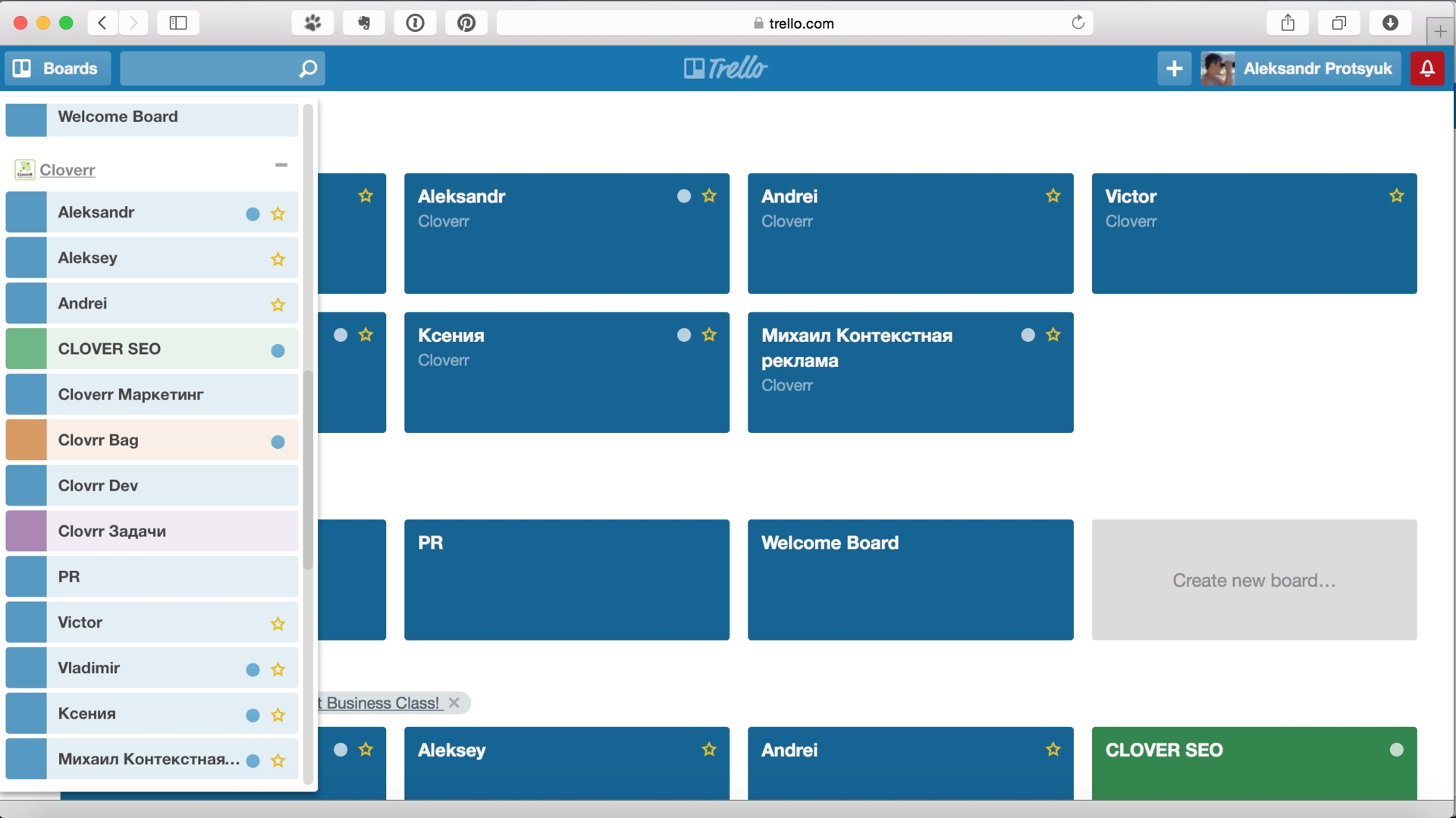
Совет: добавляйте на карточку только одного участника. Например, если программист делает фичу для продукта, а потом ее нужно протестировать, не стоит ставить исполнителями и девелопера, и QA. Лучше создать отдельные карточки — разработка и тестирование.
Если вам нужно, чтобы не-исполнитель просмотрел карточку и отреагировал на нее, упомяните его в комментарии через @логин — как в социальных сетях.
Фишки Trello
Трелло — это продуманный инструмент, и зная все его функции, можно значительно ускорить и упростить работу.
#1. Прокрутка страницы мышкой
Если у вас много списков и они не помещаются на один экран, нажмите на фон левой кнопкой мышки — и потяните, чтобы прокрутить доску.
#2. Горячие клавиши
b — открыть меню досок
стрелочки — перейти на соседнюю карточку
j — выбрать карточку, которая находится под текущей
k — выбрать верхнюю карточку
c — заархивировать карточку
Esc — закрыть меню или отменить изменения
l — открыть меню меток
Все горячие клавиши смотрите по ссылке.
#3. Следите за исполнением задачи
Чтобы следить за процессом исполнения задачи, подпишитесь на нее.
#4. Общайтесь в комментариях
Обсуждайте задачу прямо в карточке. Это экономит время — не нужно искать почту человека или его контакт в мессенджере.
#5. Прикрепляйте ссылки в описаниях карточек
Если вы хотите дать референсы на задание, необходимые файлы или ссылки, сделайте это прямо в описании карточки. Так нужная информация не потеряется.
#6. Разные цвета для разных досок трелло
#7. Ограничьте количество меток
Присвойте каждой метке значение и подумайте, сколько меток вам нужно в самом деле. Чаще всего можно обойтись двумя-тремя, например, красная — для бага, а желтая — для задач, которые повторяются.
#8. Используйте улучшения
У трелло есть плагины, которые делают работу быстрее и удобнее. Они подключаются в меню «Улучшения». С их помощью можно сделать голосование, автоматически отмечать устаревающие карточки (они становятся менее заметными), рассортировать карточки по датам.
Они подключаются в меню «Улучшения». С их помощью можно сделать голосование, автоматически отмечать устаревающие карточки (они становятся менее заметными), рассортировать карточки по датам.
Например, Smart Fields позволяет создавать «умные поля» в карточках — и внедрять формулы, как в Excel.
Достоинства Trello
#1. Простота и удобство.
Интерфейс Trello понятный и интуитивный. В нем легко организовать работу.
#2. Trello доступен в веб-версии, приложениях на Android и iOS.
#3. Trello интегрируется со многими популярными сервисами — Slack, Evernote, Github, Google Drive, Dropbox, OneDrive, MailChimp, Twitter и другими.
#4. Это бесплатный инструмент для планирования, который использует модель фримиум — дает полный функционал, а за подписку — дополнительные возможности.
Подписка на расширенный функционал стоит $5 в месяц или $3,75, если сразу оплатить годичный план ($45).
Еще есть Trello Business Class. Он предлагает:
- организовывать и объединять доски в коллекции
- просматривать командную активность на досках
- сортировать по недавно активным, по количеству участников, по количеству звездочек или по алфавиту
- назначать администраторов для управления настройками конфиденциальности
- деактивировать бывших участников, не теряя истории их работы
- добавлять участников из своего аккаунта Google Apps
- интегрировать приложения прямо в доски
- экспортировать все данные и историю своей команды одним щелчком мыши
- ограничить видимость доски
Весь бизнес-контент в удобном формате. Интервью, кейсы, лайфхаки корп. мира — в нашем телеграм-канале. Присоединяйтесь!
Идеи для использования Trello
#1. Полноценный контент-план по дням недели. Создайте по списку на каждый день недели, одна карточка в списке — один пост/рассылка.
#2. Планирование путешествия. Списки «Билеты», «Документы», «Одежда», «Страховка» и другие помогут ничего не забыть, особенно в поездках на несколько человек.
#3. Обучение. В Trello удобно контролировать выполнение домашних заданий, давать ссылки на конспекты и презентации, планировать график учебы.
Хотите получать дайджест статей?
Одно письмо с лучшими материалами за неделю. Подписывайтесь, чтобы ничего не упустить.
Спасибо за подписку!
Последние материалы
7 аналогов Trello досок на русском языке, бесплатные в том числе
В Trello появился целый ряд новых возможностей: создание рабочих пространств, сортировка досок, хронология событий, вид календаря, аналитика в режиме реального времени. Одна беда – все эти функции доступны лишь на платном тарифе, 10 $ за пользователя в месяц.
У Trello есть условно бесплатная версия для любого числа пользователей. Но после продажи Trello компании Atlassian в 2017 году её бесплатный функционал урезали до 10 досок, до 1 расширения на доску, нет сортировки карточек, экспорта данных и настройки прав доступа.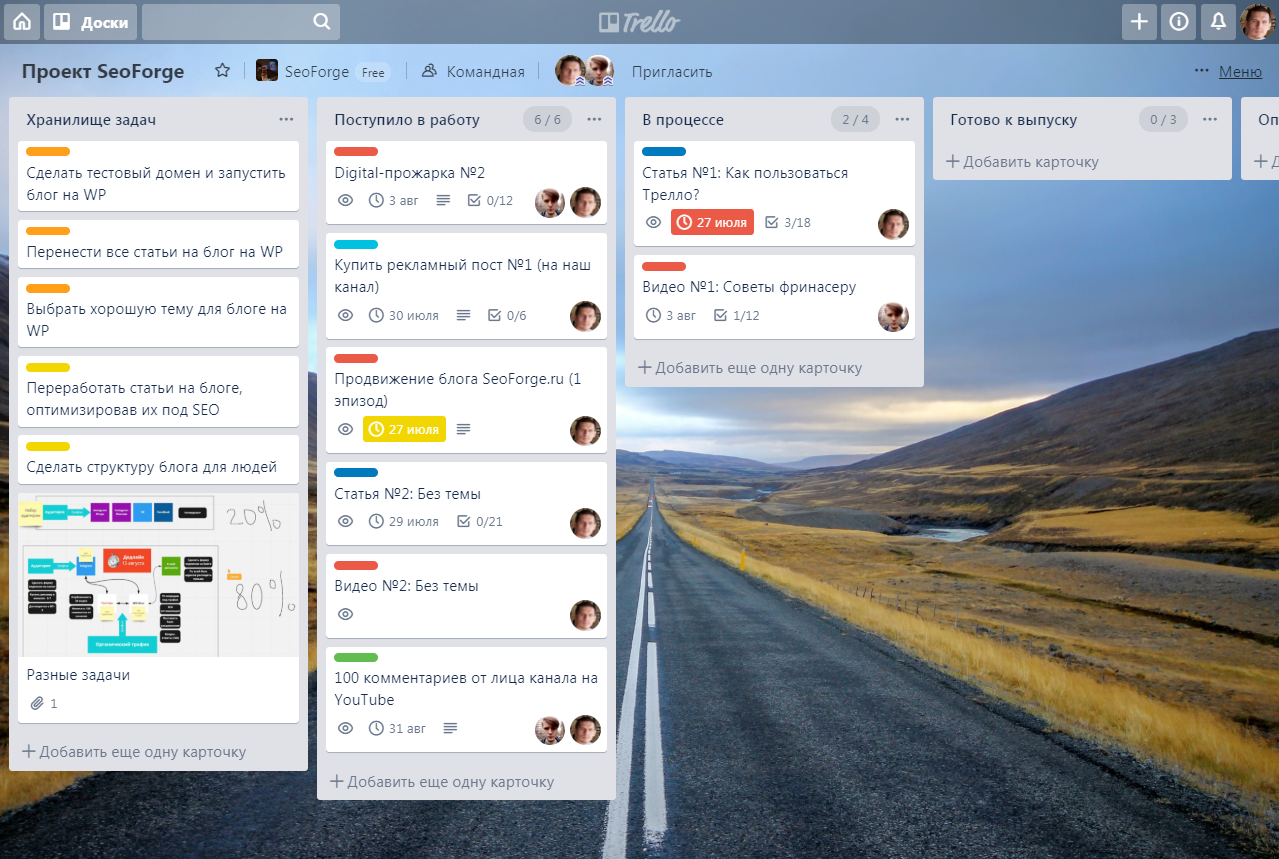
Перед многими пользователями встал вопрос поиска аналогов Trello досок. Например, систему управления YouGile часто называют «бесплатный аналог Trello 2.0». Agile-доски этой системы очень похожи на доски Trello.
В этом обзоре – исследование 7 аналогов Trello на русском языке, в том числе бесплатных. Также посмотрим, какие появились новые долгожданные функции в Trello.
7 аналогов Trello на русском языке
YouGile — полностью бесплатный аналог Trello
YouGile отзывы
YouGile доски во многом похожи на Trello доски — такие же интуитивно понятные, с простыми интерфейсами. Тоже можно задать фон для досок, развесить красочные стикеры и легко перетаскивать задачки из столбика в столбик.
Про Trello часто говорят, что это был бы идеальный инструмент, если бы позволял общаться с коллегами и обсуждать задачи как в чатах. Именно таким продуктом получился YouGile, хотя и обладает более широким функционалом (гибкая система прав, отчетность, сводки. ..).
..).
В YouGile сохранена концепция Trello досок и добавлен чат, как в Telegram – со смайликами, цитированием, закрепом файлов и другими фишками.
Доски как в Trello + чат как в Telegram
Еще одна особенность YouGile досок – ими можно делиться по ссылке. На открытую доску можно приглашать сколько угодно пользователей бесплатно и без регистрации в системе, где они могут смотреть информацию и общаться, с быстрым доступом и под гостевым именем.
В YouGile есть бесплатная версия – до 10 человек бесплатно навсегда, с сохранением 100 % всех возможностей платной версии. Поэтому его можно смело назвать бесплатным аналогом Trello для небольших команд.
Битрикс-24 — популярная альтернатива Trello, но со слабыми досками
Битрикс-24 отзывы
Битрикс-24 — это скорее многофункциональный инструментарий для ведения клиентов, ip-телефонии, CRM, интеграции с 1С, сквозной аналитики, видеозвонков и построения сайтов, чем agile-доски. Этакий швейцарский нож, сделанный не совсем в Швейцарии.
Но если рассматривать отдельно доски Битрикса и сравнивать их с досками Trello, мы найдем много общего. Карточки задач можно перетаскивать, добавлять теги, дедлайны и чек-листы, делать колонки и выделять их цветом.
Правда, по сравнению с Trello доски Битрикса громоздкие и неудобные, как старый советский сервант. Это явно не сильная сторона этой системы.
Битрикс сильно отличается от Trello, но доски похожи
У Битрикс-24 есть бесплатная версия, с марта 2020 года – без ограничения по числу пользователей. Функционал, конечно, урезан, но в небольших коллективах работать можно – возможностей больше, чем в Trello.
Asana — серьезный конкурент Trello
Asana отзывы
Asana – самый крутой аналог Trello досок, правда, не российский, но в апреле 2021 года появилась версия на русском языке. Это один из лидеров рынка систем управления проектами, удобная и понятная система. Не такая простая, как Trello, но разобраться можно и без длительного обучения.
Много настраиваемых параметров для задач: теги можно создавать любые вручную и помечать разными цветами, можно добавлять картинку на обложку карточки, можно делать подзадачи и разворачивать их список прямо на доске, не заходя в карточку.
Доски Asana на русском языке, можно добавлять обложки и фоны как в Trello
Есть бесплатная версия до 15 пользователей, но она подходит только для знакомства с системой. Функционал сильно урезан: нет доступа к отчетом, нет контроля задач, нет возможности следить за тем, что происходит.
Weeek — как Trello, только по дням недели
Weeek отзывы
Доски Weeek визуально легкие, простые и напоминают доски Trello. Можно перетаскивать карточки задач из столбика в столбик, расставлять приоритеты и дедлайн, обмениваться файлами. Каждый столбик – это день недели с привязкой к актуальному календарю.
Как и в обновленном Trello, в системе управления проектами Weeek есть несколько уровней: воркспейсы (рабочие области), проекты, доски и карточки задач (до 6 уровней вложенности).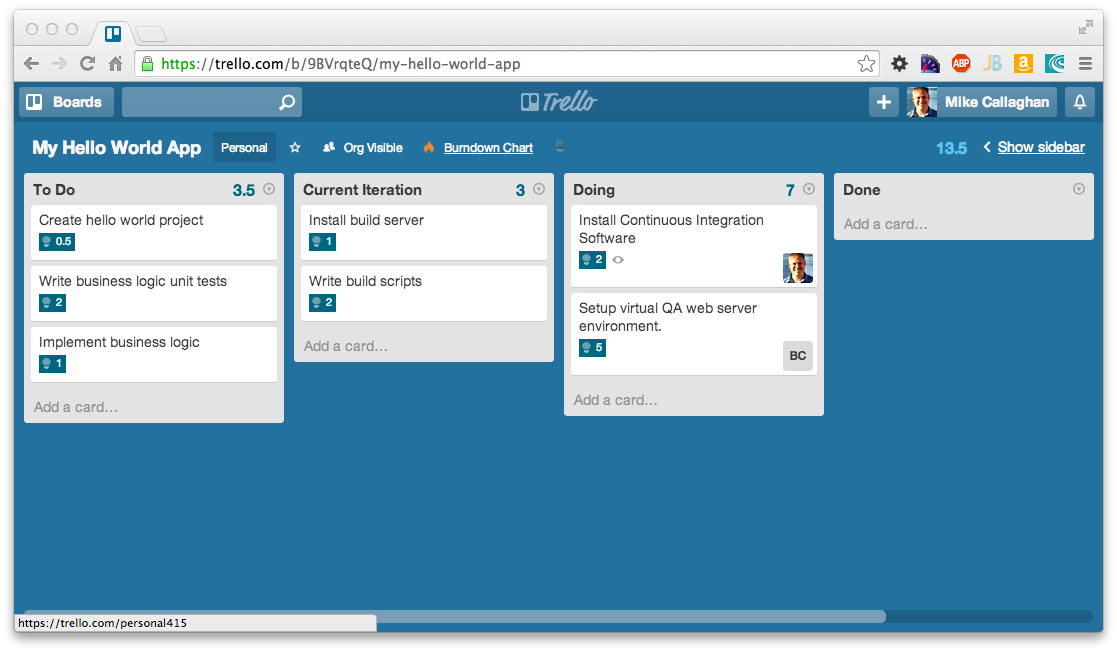 Часть процессов можно автоматизировать, например, автоматически назначать задачу на другого исполнителя.
Часть процессов можно автоматизировать, например, автоматически назначать задачу на другого исполнителя.
Есть группировка задач, удобно работать по спринтам. Некоторые пользователи считают, что Weeek даже функциональнее чем Trello.
Доски Weeek визуально похожи на доски Trello
В Weeek есть бесплатная версия, правда с ограничениями: до 7 проектов, до 5 человек, до 3 индивидуальных шаблонов проекта, до 250 МБ места под файлы.
Kaiten — российский аналог Trello с комбинированными досками
Kaiten отзывы
Еще одна российская система управления проектами, которую можно считать аналогом Trello. Доски Kaiten, как и доски обновленного Trello, можно объединять и группировать в рабочих пространства. Есть похожие карточки задач с метками и чек-листами. Можно поставить любой фон на доски.
Сильные стороны – есть 12 отчетов, от общей диаграммы до скорости по каждому исполнителю. Затраченное на работу время сотрудник фиксирует в настройках карточки. Любой карточкой можно быстро поделиться по ссылке.
Любой карточкой можно быстро поделиться по ссылке.
Еще одна особенность – комбинирование досок: можно создать отдельные доски для каждого отдела и также сделать общее пространство, чтобы видеть всю картину по компании целиком. Переехать с Trello на Kaiten легко – можно импортировать существующие карточки в формате CSV.
Визуально система Kaiten такая же яркая и понятная, как Trello
У Kaiten есть бесплатная версия без ограничений по числу пользователей, но с «подрезанным» функционалом: нельзя размещать доски на разных рабочих пространствах, нельзя связывать между собой карточки задач, нет меток, нет работы со спринтами, нет учета времени в карточках, нельзя объединять пользователей в группы, не более 5 регулярных задач.
Планфикс — функциональнее и сложнее, чем Trello
«Планфикс» отзывы
В далеком 2014 система управления проектами «Планфикс» тоже позиционировала себя как аналог Trello на русском языке, когда в нее добавили похожие карточки задач. С тех пор прошло много времени, «Планфикс» до сих пор похож внешне на доски Trello, однако гораздо сложнее. Его нельзя назвать интуитивно понятным.
С тех пор прошло много времени, «Планфикс» до сих пор похож внешне на доски Trello, однако гораздо сложнее. Его нельзя назвать интуитивно понятным.
Доски «Планфикса» очень гибкие, функционал в целом богатый. Допилить систему под себя можно полностью самостоятельно, настроить под любые процессы. Правда, это задача не из легких. Нужно или очень хорошо понимать, как работать в этой системе управления и какие бизнес-процессы там выстраивать, либо обращаться за помощью к специалистам, что бьет по кошельку.
Доски «Планфикса» визуально сложнее, чем в Trello
До 5 пользователей могут пользоваться системой бесплатно. Есть ограничения: до 10 проектов, до 10 планировщиков, до 2 настраиваемых статусов задач, до 3 настраиваемых полей задач, до 2 шаблонов задач и проектов и так далее. Коробочной версии нет, крупным корпорациям и гос.сегменту не подойдет.
MeisterTask — доски похожи на Trello
MeisterTask отзывы
MeisterTask – малоизвестная система управления, ее доски похожи внешне на Trello доски: простые, интуитивно понятные, с красочными метками, которым можно придать любые значения. Особенность этой системы – интеграция с MindMeister, в котором можно делать диаграммы и визуализировать рабочие процессы.
Особенность этой системы – интеграция с MindMeister, в котором можно делать диаграммы и визуализировать рабочие процессы.
Структура классическая: проекты, рабочие панели (доски), столбики, задачи. Большой плюс – эта система умеет связывать задачи отношениями зависимости. Можно настраивать автоматические действия при работе с задачами.
Есть бесплатный базовый тариф, который позволяет вести до 3 проектов. Число пользователей любое, ограничение по вложениям – до 20 МБ, ограниченные возможности интеграций, отсутствие статистики и отчетов, нет автоматизации.
Trello доски — новые фишки и возможности
Теперь перейдем к герою нашей статьи – к самому Trello. Trello доски очень удобные: карточки можно перемещать из одного списка в другой. Это невероятно просто и интуитивно понятно. Можно настроить внешний вид любой доски, например, установить цвета и фоновые изображения под каждого клиента или каждый проект.
Классическая доска Trello
Но еще недавно Trello не хватало функционала для работы с большими проектами:
- Невозможно было создать отдельное рабочее пространство, чтобы не путаться с множеством карточек и досок.

- Невозможно было группировать и классифицировать задачи.
- Когда много досок – полный беспорядок, трудно находить нужные карточки.
- Трудно отслеживать время работы, неудобно планировать спринты.
- Слабые отчеты.
- Не хватает календаря.
Теперь в Trello на платном тарифе появились новые функции, которые решают эти проблемы:
Рабочие пространства
Долгожданная возможность! Доски Trello можно группировать и распределять по разным рабочим областям. Можно сделать отдельное рабочее для бизнеса, для дома, для книжного клуба… Рабочих областей и участников в них может быть сколько угодно.
Теперь доски Trello можно объединять в рабочие пространства
Просмотр хронологии
Новая функция хронологии делает удобнее планирование работы над проектом. Теперь можно контролировать ход каждого спринта.
Табличный просмотр проектов и задач
Теперь можно вывести все задачи в табличном виде. Легко фильтровать и сортировать список, чтобы видеть только нужные карточки.
Легко фильтровать и сортировать список, чтобы видеть только нужные карточки.
Календарь
Наконец в Trello добавили долгожданный календарь. Там отображаются даты начала и завершения работы над задачами.
Панель аналитики
Теперь можно получить доступ к аналитике и отслеживать ее в режиме реального времени, смотреть прогресс команды и создавать расширенные отчеты. То, чего так не хватало при работе с Trello досками большим командам!
Сравнение Trello и аналогов
Подведем итоги. Вот обзорная таблица со сравнением Trello и его 7 аналогов на русском языке.
| Главная фишка | Функциальность | Бесплатная версия | |
|---|---|---|---|
| Trello | Яркие фоны и обложки, гибкие карточки задач | Постоянно совершенствуется, добавлено 5 важных обновлений | До 10 досок + ограничения по функционалу |
| YouGile | Чат в каждой задаче как в Telegram, открытые доски | Более 110 функций, подходит для команд до 1000 человек | До 10 человек – полностью бесплатно навсегда |
| Битрикс-24 | Есть всё: CRM, аналитика, телефония, конструктор сайтов | Очень много возможностей, но они перегружают и усложняют систему | Сколько угодно человек, но ограничения по функционалу |
| Asana | Очень гибкая работа с задачами, можно делать все что угодно | Классификация задач, отделы, прозрачность, отслеживание прогресса – есть всё | До 15 человек – бесплатная версия, но функционал сильно урезан |
| Weeek | Доски в виде актуального календаря | Автоматизация процессов, до 6 уровней вложенности проекта | До 5 человек, до 7 проектов, до 3 индивидуальных шаблонов |
| Kaiten | Комбинирование досок | 12 отчетов, учет рабочего времени | С ограничениями по функционалу |
| Планфикс | Универсальный конструктор отчетов, гибкие интерфейсы | Очень большая функциональность, можно настроить под себя | До 5 человек, до 10 проектов, до 2 настраиваемых статусов, полей и шаблонов задач |
| MeisterTask | Интеграция с MindMeister — мощная визуализация процессов | Связи между процессами, автоматизация задач | До 3 проектов + ограничения по функционалу |
фишки и основы успешной работы над проектом в японском стиле.
 Как мы используем Trello и Google Docs, чтобы постоянно улучшать работу UserVoice
Как мы используем Trello и Google Docs, чтобы постоянно улучшать работу UserVoiceПослесловие
Как видите, Trello нашел отличное применение для решения поставленных целей. Да, бывали моменты, когда хотелось уйти, попрощаться, взять платные инструменты для ведения workflow и утонуть в их функционале, благо на рынке их уйма.
Но оказалось, что для решений, которые в Trello отсутствуют, можно найти собственные. А простая канбан-доска, придуманная для использования на заводах, может быть применима для ведения современных b2b проектов. Особенно когда постановщиками задач являются тысячи клиентов.
Для начала про инструмент
Планировщик
Trello — это онлайн- сервис для создания канбан-досок. Канбан-доска — это инструмент, доставшийся нам в наследство от фирмы Toyota. Каждая доска состоит из списков, внутри списка карточки (это какая-нибудь задача). Например «Купить сковороду 28 см» — карточка, а список, которой она принадлежит, может называться «Кухня».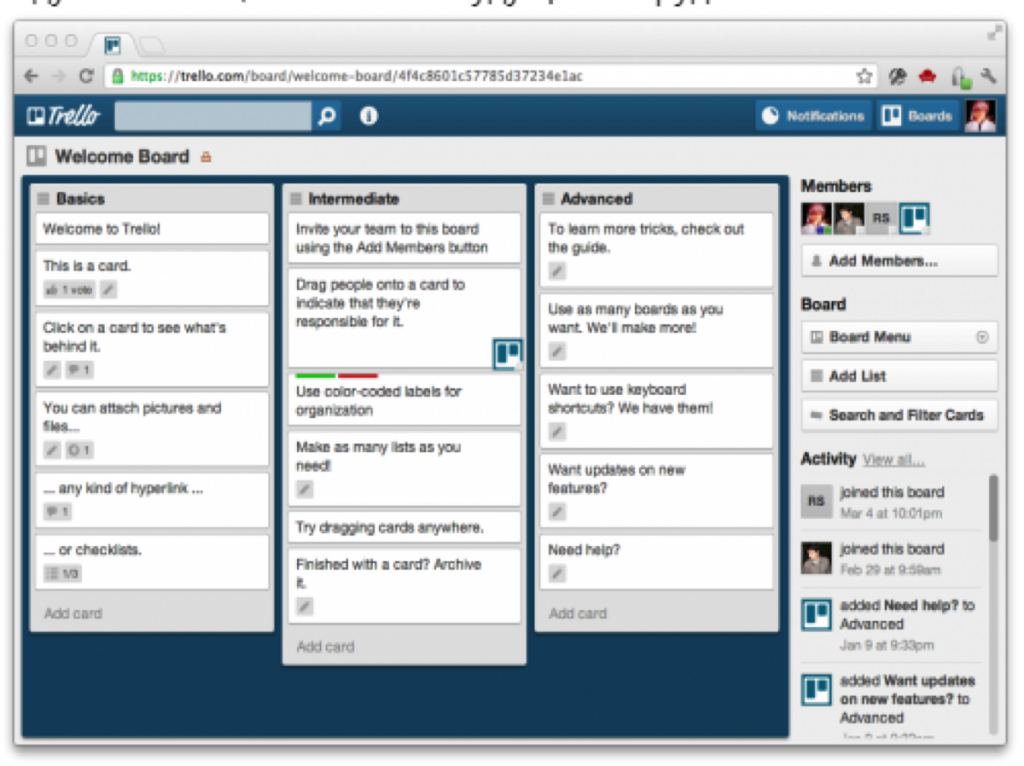 Карточке можно присвоить тег («Макс», например, если это дело предстоит сделать мне). Карточки можно перетаскивать из списка в список, менять их порядок, присваивать даты. Использовать не только метки словами, но и цветовое кодирование. А при желании — карточку удалить. Если проект окончен, вы легко можете
удалить и доску Trello.
Карточке можно присвоить тег («Макс», например, если это дело предстоит сделать мне). Карточки можно перетаскивать из списка в список, менять их порядок, присваивать даты. Использовать не только метки словами, но и цветовое кодирование. А при желании — карточку удалить. Если проект окончен, вы легко можете
удалить и доску Trello.
Выберите принцип
Создав
доски в Trello,
вы можете добавить столько списков, сколько захотите; придумать им любые названия; расположить их в любом порядке. Это значит, что и система, по которой вы будете пользоваться своей
Trello-доской тоже может быть любой. Ниже несколько простых способов быстро организовать свои списки.
1. По дням недели. Называйте список днями недели, а потом раскладываете свои задачи по этим спискам. Подходит, если приходится синхронизировать собственный досуг с расписанием детей, например.
2. По именам домочадцев. Порученные каждому члену семьи дела складываете в списки с именами соответствующих людей.
На фото: пример ведения проекта в Trello , связанного с ремонтом кухни. Больше примеров в разделе https://trello.com/inspiration или в телеграм-канале про интересные доски на русском языке @trellodesks
3. По комнатам. Дела, относящиеся к каждой комнате вашего дома раскладываете по спискам с названиями этих комнат (пример на фото).
4. По процессу. Заводите списки «Новые задачи», «В процессе», «На проверку», «Готово» и кладете карточки с делами в тот список, на каком этапе находится данное дело. Именно по такому принципу и был организован конвейер в Toyota.
На фото и по ссылке — подробная инструкция , как пользоваться Trello
Совет: Поняв,
как пользоваться
Trello, вы можете пригласить других людей
присоединиться к вашей канбан-доске, чтобы работать над задачами вместе. Для этого кликните по кнопке «Пригласить» в меню, которое находится в правой части экрана. И в открывшемся окне введите электронную почту нужного человека.
Чтобы работать с Trello эффективнее, удобно установить приложение на все устройства, с которых вы записываете дела и задачи (телефон, планшет, компьютер). Можно пользоваться браузерной версией, если вам так удобнее. Базовой версии достаточно для простых задач. Но если вы хотите планировать масштабный ремонт, свадьбу или готовите ребенка к первому сентября, советую подключить расширения. Эта возможность доступна любому подписчику с Pro-аккаунтом (на месяц его дают бесплатно за нового приглашенного пользователя). Итак, какие расширения для каких задач вам могут пригодиться?
Старение карточек
Простое расширение, которое обращает наше внимание на карточки, которые мы давно не трогали — делает их постепенно все более и более прозрачными. «Давно» с точки зрения этого плагина делится на три варианта: 1, 2 и 4 недели. Если включить в настройках расширения «пиратский режим», то карточки будут становиться не прозрачными, а все больше и больше походить на пиратскую карту сокровищ: желтеть и трескаться. Я, конечно же, за этот вариант!
Я, конечно же, за этот вариант!
Как включить. Меню — Расширения — Старение карточек.
Для доски с бытовыми заметками на тему того, что, где и как нужно починить. Занесли карточку про «Купить такую-то деталь для смесителя на кухню» и благополучно забыли? Через неделю карточка потускнеет, что вы тут же заметите.
Календарь
Помимо привычного вида карточек, разложенных по столбикам, в
Trello можно включить режим календаря и видеть карточки в календарной сетке месяца или недели. Если стандартного календаря не хватает, то попробуйте установить на компьютер хром-плагин Planyway. В нем в бета-режиме есть двусторонняя синхронизация с Google-календарем, возможность отображать на одном календаре карточки с нескольких досок и перетаскивать карточки на этот
календарь в
Trello мышкой.
Как включить. Стандартный календарь: Меню
— Улучшения — Старения карточек.
Planyway: установите Chrome-плагин
Planyway
, пройдя
по ссылке.
Как может пригодиться для домашних досок. Распланировать генеральную уборку порциями на неделю или раскидать по столбикам свой флайледи-план и видеть в календаре, за что нужно приниматься сегодня, а за что — через два дня. На соседней доске можно планировать всю активность, связанную с кружками и секциями детей (покупками реквизита, оплатой занятий и прочими неизбежными делами).
Диаграмма Гантта
Наглядно видеть календарный план, последовательные и параллельные задачи из одного или нескольких проектов в
Trello вам помогут расширения, которые отображают диаграмму Гантта —
Gantt for Trello
и расширение
Elegantt
.
Как включить. Оба эти расширения на самом деле — расширения для Chrome, поэтому подойдут только пользователям этого браузера. Переходите по ссылке в «магазин» Chrome, соглашайтесь
«Установить ».
Как может пригодиться для домашних досок. Если делаете серьезно распланированный ремонт дома или на даче, можно наглядно наблюдать, что будет делаться в каком порядке. Спланировать, в какие моменты будут вестись параллельные работы, кто ответственен за каждый этап. Тогда
не придется ждать поставки плитки с фабрики или три месяца жить без кухни.
Спланировать, в какие моменты будут вестись параллельные работы, кто ответственен за каждый этап. Тогда
не придется ждать поставки плитки с фабрики или три месяца жить без кухни.
Дедлайны
Если диаграммы Гантта покажутся уж слишком навороченными, но при этом даты для вас важны, воспользуйтесь встроенным в Trello расширением Deadlines. Это расширение будет показывать вам, сколько осталось дней до дедлайна каждой задачи, где есть срок, и сколько дней после дедлайна прошло в просроченных карточках. Все это расширение покажет в виде диаграммы и отсортирует по срокам.
Как включить. Меню — Улучшения — Deadlines by Elegantt.
Как может пригодиться для домашних досок. З аранее замечать домашние дела, срок выполнения которых приближается и обращать внимание на просроченные. Особенно полезно для ЖКХ-счетов, страховок, регулярного ремонта, если ведете такое в
Trello.
Почтой в Trello
Если часто добавляете карточки в Trello, подглядывая в почту, то полезно просто настроить адрес пересылки. Сможете прямо из почтового ящика отправлять письма в вашу
Trello-доску, в список, который вы заранее выберете.
Сможете прямо из почтового ящика отправлять письма в вашу
Trello-доску, в список, который вы заранее выберете.
Как включить. Меню — Еще — Настройки электронной почты. Копируете адрес электронной почты, указанный в этом блоке — на него нужно отправлять письма, чтобы они появились на вашей Trello-доске. Здесь же можете указать, в какой именно список, и куда — в верх или низ выбранного списка должна попасть новая карточка.
Как может пригодиться для домашних досок. Если ведете переписку с множеством подрядчиков, сможете сразу отправлять их в Trello, просто используя форвард-письма.
Создать карточку Trello из любой веб-страницы
В Trello сделали специальную кнопку-закладку для браузера, которую можно перетащить на панель закладок, а потом на нужной вам странице кликать по этой закладке и страница будет улетать прямиком в вашу
Trello-доску.
Как включить. Зайти на сайт
https://trello.com/add-card
, кликнуть по ссылке «создать ссылку, которая добавляет карточки на конкретную доску или список» внизу страницы, выбрать доску и столбик, куда вы хотите добавлять новые карточки с помощью кнопки-закладки. Перетащить получившуюся сверху ссылку на панель закладок.
Перетащить получившуюся сверху ссылку на панель закладок.
Как может пригодиться для домашних досок. Если еще только планируете ремонт и набираете идеи по материалам, интерьерным решениям, мебели, то можно собирать все эти идеи сразу в
Trello, а потом превратить доску идей в доску, где вы будете вести ремонт, как проект. Например, в одном месте можно держать доску со ссылками на альбомы идей с Houzz, все сохранения из Pinterest, фотосъемки из мебельных магазинов (все находки и визуальные идеи, связанные с вашим ремонтом).
Денежные суммы
Расширение Costello позволяет добавлять к каждой карточке стоимость, а в верхней части вашего Trello видеть денежную сумму всех карточек. Удобно, если хотите просчитать общий бюджет проекта.
Как включить. Меню
-Улучшения
— Costello.
Как может пригодиться для домашних досок. Мебель, материалы, ближайшие покупки. Подарки всем родственникам к Новому году: например, никого не забыть, но и не остаться «на нуле».
Повторяющиеся задачи
Расширение Card Repeater отвечает за повторяющиеся задачи в Trello. Добавляет к каждой карточке кнопку «Повторить», в которой вы можете выставить день и время повторения карточки, регулярность и список, в котором эта карточка появится.
Как включить. Меню -Улучшения — Card Repeater.
После этого у каждой отдельной карточки появится возможность настроить дату напоминания и периодичность повтора в Trello.
Как может пригодиться для домашних досок. Если ведете доску планирования уборки, можно настроить повторяющиеся задачи для каждого элемента уборки, например, карточку «Перебрать книжные полки» сделать повторяющейся каждые 3 месяца, а «Помыть люстру» — каждые полгода. Не придется вспоминать, когда именно делали это в последний раз.
Научиться правильно работать в Trello — нетрудно. Попробуйте — и у вас обязательно получится.
ВАША ОЧЕРЕДЬ…
Приходилось ли вам использовать Trello в рабочих или личных целях? Насколько это было удобно? Поделитесь вашими идеями, как сделать работу в Trello более эффективной.
Я не буду рассказывать основы трелло, сразу прыгну к интересной части.
Мы проводим множество проектов одновременно, поэтому настроили огромную структуру досок и переплели их между собой. В целом наша компания выглядит так:
Зеленые карточки – активные проекты. Фиолетовые и с картинками – департаменты (об этом будем говорить во второй статье). Красные – подготовленные пресеты для новых досок.
Ключевой доской для с проектами является Projects Pipeline:
В ней можно найти и посмотреть статус любого проекта. Глянуть быструю информацию о проекте и перейти в саму доску с проектом.
Сам жизненный цикл проекта состоит из таких шагов:
1. Projects queue
В этом листе находятся все заиницированные проекты. По ним узнается бриф и происходит вся подготовительная работа перед подписанием контракта.
2. Pending signing of the contract
Ожидает подписания контракта.
3. In development (design)
Проекты, которые находятся на стадии разработки дизайна.
4. In development (animation)
А здесь на этапе разработки анимации.
5. In development (code)
Ну а здесь кода. При чем сами мы не пишем код, этим занимаются наши партнеры, или фрилансеры.
6. Preparation for release
Все проекты, которые готовятся к релизу/запуску.
7. On review
На рассмотрении заказчика. Обычно после этого момента проекты возвращаются в предыдущие листы с комментариями заказчика.
8. Waiting for the bill
Проекты, которые ожидают оплаты за проделанные услуги.
9. Finish won
Завершено с успехом. Те проекты, которые завершились с успехом и получили полную оплату.
10. Finish lost
А здесь находятся проваленные проекты. Здесь обязательно пишется причина провала, чтобы больше такого не повторилось.
Как видно на скриншоте выше, карточка содержит в себе небольшую информацию о статусе проекта и ссылку на доску. И да, на ней стоит due date. Это первый ключевой дедлайн по проекту. Чтобы можно было сразу увидеть когда сдача проекта.
Чтобы можно было сразу увидеть когда сдача проекта.
Давайте нырнем в какой-то проект и посмотрим как он устроен изнутри:
Опять же опишу списки по порядку:
Здесь собрана вся основная информация о проекте: как пользоваться этой доской, общее описание проекта, ссылка на проект на Google Drive и какие-то вводные важные комментарии от клиента.
2. Notes
В этом листе обычно собирается вся информация после Research’a, или какие-то другие интересные заметки.
3. Tensions
Это очень важный список. В нем находится все напряженности проекта. Напряженности – это то, что нужно сделать к определенному сроку.
4. Ideas
Любые идеи, которые могут возникнуть у участников проекта.
5. To Do (queue)
Огромный список вещей, которые необходимо сделать для завершения данного проекта.
6. To Do (within 2 weeks)
Список того, что нужно закончить за (3 дня, неделю, 2 недели, месяц). Срок выставляется на первом совещании по поводу этого проекта.
7. Started & In progress…
Список задач, которые были начаты, но не закончены, и в данный момент находятся в процессе. Обычно эти задачи уже за кем-то закреплены.
8. Doing Now (AT THIS MOMENT)
Список задач, которые выполняются конкретно в данный момент. Это нужно для того, чтобы не было конфликтов между участниками. Этот лист позволяет урезать “убытки” времени на производстве. К примеру, зайдя в какой-то проект, я сразу вижу его статус и мне нет необходимости связываться с кем-то и отвлекать кого-то.
9. For Review
Список того, что должно быть рассмотрено лидером проекта.
10. Done
Список завершенных задач.
В своей работе мы используем все самое лучшее, что только смогли собрать из разных методологий ведения проектов. И мы постоянно улучшаем это знание и механизмы работы.
Поэтому в нашей методологии ведения проектов можно найти элементы Kanban, Scrum и других.
На этом я закончу первую статью из цикла. В следующих статьях планирую рассказать, как происходит непосредственный процесс работы над проектом от а до я.
Всем спасибо, всем удачи.
Всем привет! Сегодня у меня в гостях — моя подруга и коллега Анна Выдыш с полезным опытом — как повысить продуктивность.
Анна Выдыш
Анна — автор программ и методик по упрощению домашнего быта, большой любитель составления списков, своим хобби считает организацию жизни во всех ее проявлениях, начиная с окружающего пространства и заканчивая личным временем. Основатель ресурса “Уютный дом” , на котором совмещает творческую и техническую работу с воспитанием двоих детей и созданием онлайн-курсов.
Передаю слово Анне.
Здравствуйте, меня зовут Анна и я Trello-зависима. Но это, пожалуй, лучшее, что случилось в моей жизни за последний год. Раньше мне приходилось хранить списки рабочих и домашних дел в разных местах: в бумажном виде, сервисах Evernote и Google Keep. Много лет я безрезультатно пыталась навести в этом порядок и однажды наткнулась на Trello.
Зарегистрировалась, не питая каких-то особых иллюзий на то, что этот инструмент надолго задержится в моей жизни и совершенно неожиданно попала в точку. За три дня все мои списки переехали жить в новый домик и я с радостью продолжила эксперименты с оптимизацией повседневных дел на суперудобных досках, что впоследствии вылилось в мини-курс “Живи продуктивней с Trello” .
За три дня все мои списки переехали жить в новый домик и я с радостью продолжила эксперименты с оптимизацией повседневных дел на суперудобных досках, что впоследствии вылилось в мини-курс “Живи продуктивней с Trello” .
Сегодня я хочу показать вам несколько примеров организации задач и целей, которые увеличат вашу продуктивность втрое. А тех, кто дочитает статью до конца ждет небольшой бонус. Поехали…
Система №1. Всё на своих местах
Благодаря удобной автоматизации и классификации задач, вы можете не беспокоиться о том, что что-то пропустите. Вам удастся удерживать под контролем даже самые длинные списки дел:
● распределяйте дела по спискам каждое утро, чтобы получить заряд вдохновения и настроиться на продуктивную работу;
● настройте автоматизацию, чтобы синхронизировать вашу почту со списком “Входящие”;
● включите улучшения “Card Snooze” и “Card Repeater”, чтобы сосредоточиться на самом важном и не утонуть в мелочах.
Улучшения, которые вы можете использовать на этой доске:
Automation by Zapier : экономьте время на организации задач, автоматически отправляя электронную почту, события из календаря и сообщения из чата на доску.
Calendar : просматривайте дела со сроком выполнения в календарном виде. Отлично подходит для того, чтобы получить более широкое представление о графиках текущей и следующей недели.
Card Repeater : автоматически создает определенные карточки через заданный промежуток времени. К примеру, задача “оплатить аренду жилья” может появляться в списке сама в заданную вами дату.
Card Snooze : если кажется, что некоторые задачи не будут решены на этой неделе, отложите их в архив до следующей.
Dropbox и/или Google Drive : добавляйте важные файлы, связанные с задачами и встречами.
Система №2. Приоритизация по матрице Эйзенхауэра
Система, которую использовал президент Соединенных Штатов Дуайт Эйзенхауэр помогает легко распределить дела по степени важности, прибегнув к помощи всего 4 колонок. Подробнее об этой системе вы можете почитать в статье .
● помогает расставить задачи по приоритету выполнения;
● помогает сосредоточиться на долгосрочных целях и не отвлекаться на то что не имеет значения;
● работайте вместе с коллегами и делегируйте неприоритетные задачи, добавляя их на доску вашей команды или копируя доски других команд.
Система №3. Мечтай по-крупному
Продуктивность — это не просто вычеркивание дел из списка, но ещё стремление к росту, поиск возможностей и постановка целей. Доска “Мечтай по-крупному” позволяет объединить крупные сферы вашей жизни (профессиональное развитие, путешествия, хобби) с шагами, которые нужно сделать, чтобы вырасти в этих сферах. Доска предназначена для постановки целей, на ней наглядно представлены все планы, интересы и стимулы:
● разделение по сферам помогает творчески осмыслить самые разные цели и идеи, а также дает возможность увидеть картину целиком;
● добавляйте в свои карточки изображения, ссылки, видео, метки и вложения с помощью улучшений Evernote и Google Drive. Так вы можете дополнить цели заметками и стимулами;
● списки задач помогут составить пошаговый маршрут к цели, а дата выполнения — уложиться в поставленные сроки. Вы также можете делиться досками с коллегами и работать над задачами вместе.
Я надеюсь, эти идеи вдохновят вас организовать все свои задачи и успевать ещё больше каждый день. Копируйте доски, экспериментируйте, а главное — не бойтесь добавлять что-то свое. Это ваша жизнь и ваш список дел.
Копируйте доски, экспериментируйте, а главное — не бойтесь добавлять что-то свое. Это ваша жизнь и ваш список дел.
P.S. Не знаете, как одним кликом скопировать доску в свой профиль? Я подготовила подробную видео-инструкцию о том, как настроить свою учетную запись и успешно стартовать с Trello.
Чтобы получить доступ к остальным 9 урокам мини-курса «Живи продуктивней с Trello», оформите заказ по этой ссылке .
Кстати, маленький бонус! При заказе курса введите промокод OPTIMIZIRUEM — и получите скидку 10%!
С наилучшими пожеланиями, Анна Выдыш
Эффективный Проектный Менеджмент с Доской Trello
Как следить за работой команды, ставить цели и помнить обо всех задачах? Используйте Trello — онлайн-инструмент с кучей полезных функций. Чтобы узнать, как организовать эффективный проектный менеджмент с помощью этого приложения, читайте наш гайд.
Сложно наладить рабочие процессы без специальных инструментов планирования, поэтому советуем проектным менеджерам выбрать комфортный способ. Конечно, можно использовать обычную пробковую доску с разноцветными бумажками и кнопками-гвоздиками. Но это так неудобно!
Конечно, можно использовать обычную пробковую доску с разноцветными бумажками и кнопками-гвоздиками. Но это так неудобно!
Современные технологии позволяют почти полностью перенести работу в онлайн, так что планирование и организация тоже переезжают в интернет. Среди сотен приложений для проектного менеджмента Trello кажется нам самым простым и удобным. Ко всему прочему, это приложение еще и бесплатное. Давайте посмотрим, что же это такое.
Что такое Trello?Простыми словами, Trello — все та же пробковая доска, только онлайн. Приложение подходит для любых команд и проектов. Основная функциональность строится на карточках, которые собираются в списке по системе канбан. Карточки — это заметки, задачи, файлы и все остальное, что помогает команде работать слаженно. Trello транслирует простую идею: для эффективного проектного менеджмента нужна визуализация и понятный интерфейс.
В Trello, как в канбане, три списка: Сделать, В работе, Готово.
Сделать: в этом списке собраны все задачи, которые предстоит выполнить. Карточки обычно расставляют в порядке приоритета: самые важные сверху, наименее важные — внизу.
Карточки обычно расставляют в порядке приоритета: самые важные сверху, наименее важные — внизу.
В работе: в этом списке задачи, над которыми команда работает прямо сейчас. Их можно выставить в алфавитном порядке или по дате создания.
Готово: когда задача готова, она переходит в этот список. Вы всегда можете вернуть карточку в другой список — просто потяните ее вправо или влево.
А вообще, в Trello можно создавать любые списки. Это несложно, честно 🙂
В Purrweb проектные менеджеры ведут проекты именно в Trello. На это есть несколько причин:
«Во-первых, нужно где-то вести проект. В Trello это достаточно удобно. Во-вторых, команда может присоединиться к доске и следить за важной информацией. В-третьих, Trello сделали классное мобильное приложение. Мне важно, чтобы работа всегда была под рукой. Наконец, хранение информации: все наши проекты лежат в Trello, потому что в том же Slack они исчезают через 30 дней» — Дмитрий Ларин, проектный менеджер в Purrweb.
Шаг за шагом: три стадии на пути к эффективному проектному менеджменту
1 стадия. Планируем и организуем
Все начинается с плана. На старте проекта важно ничего не забыть. На этой стадии с помощью Trello легко контролировать всю команду. А что делает проектный менеджер на этом этапе? Его/ее задачи:
- Понять, что требуется в данном проекте;
- Назначить ответственных;
- Определить объем проекта и необходимые источники информации;
- Поставить цели;
- Обозначить основные поинты рабочего процесса.
Trello предлагает широкий функционал, который поможет спланировать командную работу. Мы уже говорили о том, что в Trello есть три основных списка, но это не значит, что вы ограничены только ими. Есть множество других списков, карточек, чек-листов и ярлыков.
Мы в Purrweb тоже начинаем работать над проектом с создания Trello-борды, а потом заполняем ее нужной информацией. Если не знаете, как преодолеть страх чистого листа в полезный инструмент для проектного менеджмента, следуйте нашим советам:
Если не знаете, как преодолеть страх чистого листа в полезный инструмент для проектного менеджмента, следуйте нашим советам:
1. Мыслите нестандартно. Попытайтесь выйти за границы классических списков, и увидите, каким комфортным станет процесс работы. Вот несколько идей для списков:
- Общая информация. Здесь вся важная инфа: дата запуска, правила использования доски, роли участников, важные ссылки и т.д.;
- Бэклог. Здесь можно хранить все идеи, которые появляются во время спринтов;
- На паузе/Заблокировано. Иногда не стоит тратить время на задачи, которые сейчас не в приоритете. Поместите их в этот список и вернитесь, когда придет время. Или нет 🙂
- UAT. Здесь все готовые задачи, которые еще не посмотрел клиент.
- Срочно (или просто Ургент). АСАП! Здесь самые приоритетные задачи, ради которых следует отложить остальные дела.
С неотложными задачами сталкиваются все. И вот пример одной из них.
Однажды наш клиент EvTrip, мобильное приложение, с помощью которого можно арендовать электрическое средство передвижения, попросил сделать инструкцию для пользователей. Все бы ничего, но дедлайн был на следующий день — к открытию их первой станции.
Все бы ничего, но дедлайн был на следующий день — к открытию их первой станции.
Проектный-менеджер взял задачу в работу, поместил ее в список «Срочное» и назначил ответственных дизайнеров. На следующий день они начали работу рано утром и закончили поздно вечером. Баннер был готов вовремя, но клиенту пришлось заплатить за такую спешку.
- Забудьте о просроченных дедлайнах. Если не хотите пропустить дату сдачи проекта, установите напоминание — от двух дней до пяти минут до конца срока. Напоминалка придет всем участникам доски.
- Расставьте задачи в порядке приоритета. Слишком много карточек на доске создают беспорядок, так что попробуйте внести ясность с расширением Airfocus. Оно позволит наглядно показать, какие задачи сейчас в приоритете.
Готово! Теперь у вас классная и эффективная доска в Trello. С этого момента и до конца рабочего процесса, она поможет не упустить ни одну деталь.
2 стадия. Двигаем карточки
Дайте угадаем: вы уже двигали карточки по доске без какой-либо на то причины.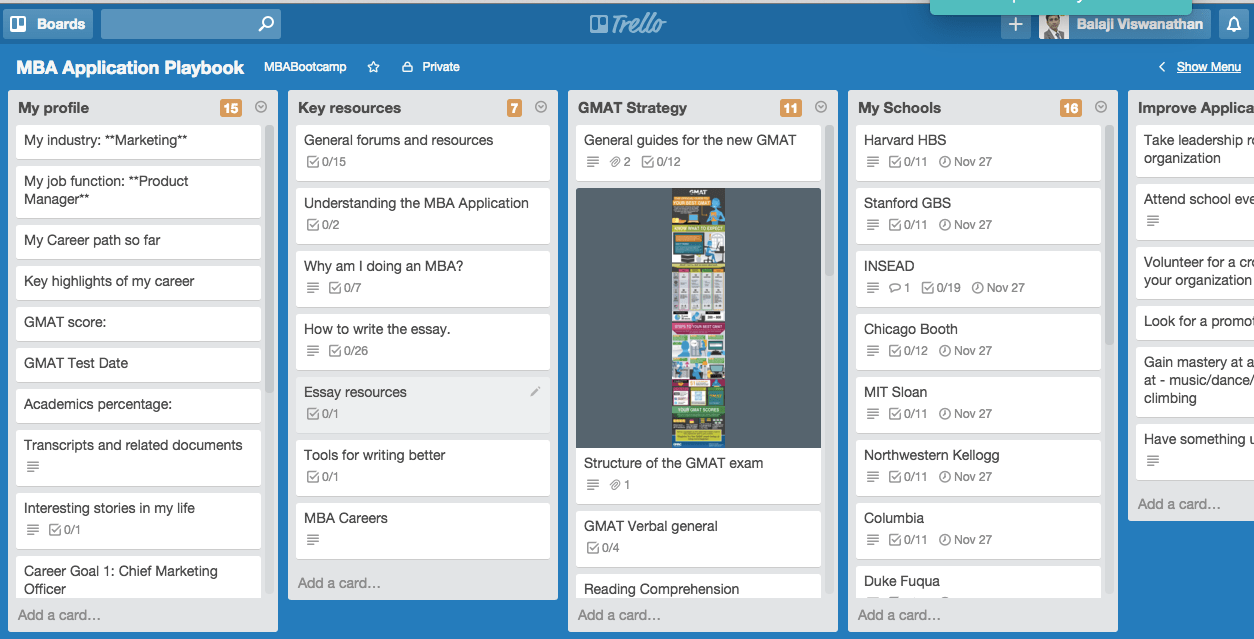 Чтобы впредь избежать этой бессмысленной активности, используйте наши лайфхаки для второй стадии работы с Trello.
Чтобы впредь избежать этой бессмысленной активности, используйте наши лайфхаки для второй стадии работы с Trello.
Этот шаг на пути к эффективному проектному менеджменту крайне важен, потому что команда будет выполнять задачи под его чутким контролем. Нужно пригласить всех, назначить ответственных — и приступать к работе.
Если команда большая — в Purrweb, например, 80 человек — можно легко запутаться в сотрудниках. Чтобы избежать конфуза, создайте специальную доску с именами и фотографиями коллег. В описании к карточке попросите их рассказать о себе: возраст, хобби, предпочитаемый способ связи. Такая доска поможет «новобранцам» сопоставить лица с именами, а «старичкам» — побольше узнать друг о друге.
Из нашего опыта знаем, что крайне важно уметь абстрагироваться от кучи задач и смотреть на общую картину проекта. Представьте, что вы — художник, который делает несколько шагов назад, чтобы оценить свое произведение. Дело в том, что все эти даты и дедлайны в формате карточек выглядят сложно. Trello решает проблему. Расширение Big Picture отображает карточки в виде задач — их можно легко переложить на таблицу Ганта. С этим расширением контролировать рабочие процессы гораздо легче.
Trello решает проблему. Расширение Big Picture отображает карточки в виде задач — их можно легко переложить на таблицу Ганта. С этим расширением контролировать рабочие процессы гораздо легче.
А еще собрали для вас три фишки «забавы ради», о которых знают не все. Смотрите:
1. Темная тема
Позаботьтесь о глазах после тяжелого трудового дня. Позвольте им отдохнуть с темной темой, доступной в приложениях для iOS и Android. Просто откройте настройки приложения и «перейдите на темную сторону». Отлично! В следующий раз, когда гениальная идея озарит вас далеко за полночь, вы поделитесь ей с командой без вреда для своего здоровья.
2. Разделить карточки
Иногда ставить рамки — это не плохо. Все еще яростно набираете «- — — — — — — — — — -«, чтобы добавить к карточкам разделительную линию? Забудьте. Достаточно написать три дефиса в заголовке карточки — и появится разделитель. Можете двигать его по доске и разделять задачи по приоритету, степени готовности или тематике. Надоело? Заархивируйте, как обычную карточку.
Надоело? Заархивируйте, как обычную карточку.
3. Живые стикеры
Веселые анимированные картинки прямо на карточке — звучит круто? Чтобы добавить стикер, откройте «Показать меню», выберите «Стикеры» и приступайте к поиску. Когда найдете самую красивую гифку, налепите ее на карточку и наслаждайтесь. А если устали от стикера, наведите на него курсор и кликните на «Удалить».
3 стадия. Закрываем проект
Поздравляем! На этой стадии ваш проект уже готов. Если вы следовали нашим наставлениям, то, вероятно, преуспели в эффективном проектном менеджменте. Но у нас осталась еще пара советов для великолепного финала.
Стадия закрытия так же важна, как все предыдущие, так что давайте вспомним, что нам нужно, чтобы завершить проект успешно. В Trello для этого есть несколько расширений.
1. Расширение Butler
Автоматизация к вашим услугам! Butler умеет создавать правила, команды и кастомные кнопки для автоматизации ваших действий.
2. Расширение Slider
Покажите миру вашу работу с помощью Slider. Расширение преобразует карточки Trello в слайды Google-презентации. Просто и эффективно!
Расширение преобразует карточки Trello в слайды Google-презентации. Просто и эффективно!
3. Бонус 🙂
Давайте праздновать каждую завершенную задачку. Добавьте один из этих шести эмодзи к названию карточки Done. И когда переместите карточку сюда, появится фейерверк.
Клей для команды
Продуктивность команды напрямую зависит от того, насколько эффективно работает проектный менеджер. PM может использовать разные менеджерские программы, чтобы не пропускать дедлайн, понимать задачи, ставить цели и объединять команду — как клей. Trello — один из бесплатных инструментов для проектный менеджмент, но он не единственный в своем роде. Так что выбирайте тот, который кажется самым удобным для вашей работы.
Хочешь узнать цену проекта?
XСколько стоит построить сайт как Трелло (Trello)
Главное, за что пользователи любят Trello, — дизайн. Он прост, удобен, приятен внешне и отлично справляется со своей главной задачей — облегчение управления рабочими процессами в стиле канбан. И поскольку последнее является ключевой особенностью Trello, то именно на это стоит обратить основное внимание при оценке стоимости разработки аналогичного приложения. Речь идет о таких функциях: доска, списки, карточка и команда.
И поскольку последнее является ключевой особенностью Trello, то именно на это стоит обратить основное внимание при оценке стоимости разработки аналогичного приложения. Речь идет о таких функциях: доска, списки, карточка и команда.
Реализация досок — от 3280 долл
Это список верхнего порядка, внутри которого находятся другие списки. Каждая доска представляет отдельный проект, продукт или цель, находящиеся в стадии разработки и нуждающиеся в управлении посредством концепции канбан. Управлять с их помощью можно любыми проектами легкой и средней сложности — от личного рабочего графика до издания крупного делового журнала, например, The New York Times (это один из пользователей Trello).
Каждую доску можно связать с определенными пользователями, которые будут иметь к ней доступ и, согласно назначенным ролям, приглашать других участников, создавать новые списки и/или карточки, контролировать поток задач между списками или просто просматривать ее содержание.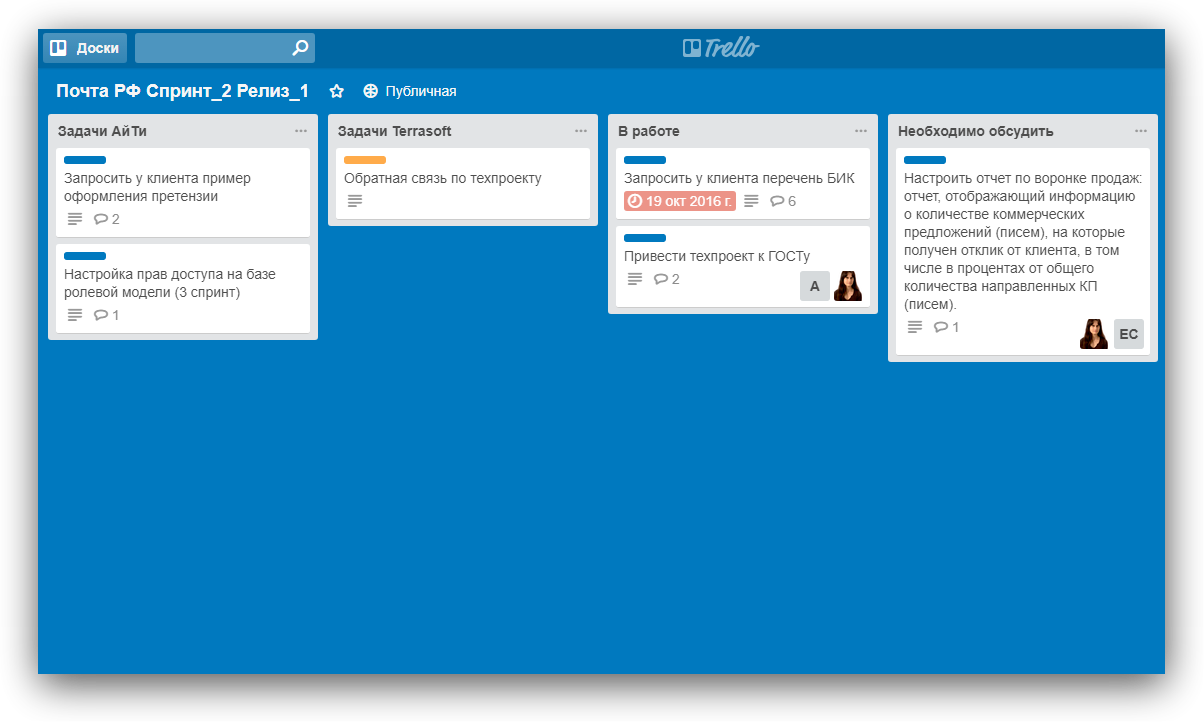 Добавить и убрать пользователей можно в настройках, доступ к которым находится я в правой верхней части экрана. Там же можно добавлять и удалять фон, менять его цвет, включить возможность комментирования, менять права других пользователей.
Добавить и убрать пользователей можно в настройках, доступ к которым находится я в правой верхней части экрана. Там же можно добавлять и удалять фон, менять его цвет, включить возможность комментирования, менять права других пользователей.
Для более удобной работы с карточками в Trello реализована функция фильтра по имени, дате создания, дате исполнения, ключевым словам и меткам. Функция поиска также присутствует. Найти что-то можно по всему содержимому или ограничив выборку с помощью прописанных операторов, например, @name, где «name» — название пользователя, ограничивает поиск по участникам, также можно вводить @me.
Реализация всех функций досок Trello в новом приложении потребует от 80 до 96 часов работы соответствующих специалистов. Если разработка приложения идет с нуля, то дополнительно к этому нужно будет потратить от 320 до 342 часов на кодирование HTML / CSS, разработку внешнего и внутреннего интерфейсов.
Реализация списков — от 1640 долл
Поскольку приложение Trello представляет рабочие процессы в стиле канбан, внутри каждой доски вы можете создавать неограниченное количество списков. Это простой способ разделить доску на отдельные категории. Они отображаются вверху экрана по горизонтали и обычно представляют отдельную стадию рабочего процесса. Например, процесс написания этой статьи можно разделить на такие этапы: задача, в исполнении, написанные, готовые к размещению, размещенные, архив. Или следующим образом:
Это простой способ разделить доску на отдельные категории. Они отображаются вверху экрана по горизонтали и обычно представляют отдельную стадию рабочего процесса. Например, процесс написания этой статьи можно разделить на такие этапы: задача, в исполнении, написанные, готовые к размещению, размещенные, архив. Или следующим образом:
Списки можно переименовывать, менять местами, дополнять, удалять и т.д. Все это можно сделать, кликнув на конкретный элемент списка или через настройки, доступ к которым можно получить посредством иконки «…» (три точки) в правом верхнем углу списка.
Разработка UI- и UX-дизайна списков, как у Trello, потребует от 40 до 50 часов. Веб-разработка (HTML / CSS-кодирование, интерфейс и программирование бэкенда) для данного функционала займет от 96 до 104 часов.
Реализация карточек — от 3280 долл
Как мы писали в начале статьи, доски в Trello разделены на списки, и эти списки могут быть заполнены карточками. Карточки представляют некую задачу или работу, выполнение которой можно разделить на отдельные этапы (их представляют списки). Для авторов текстов (копирайтеры, блогеры, журналисты и т.д.) это будет новая статья или пост в социальных сетях.
Карточки представляют некую задачу или работу, выполнение которой можно разделить на отдельные этапы (их представляют списки). Для авторов текстов (копирайтеры, блогеры, журналисты и т.д.) это будет новая статья или пост в социальных сетях.
В качестве примера можно взять процесс написания данной статьи. Для этого нужно создать карточку и дать название новой статьи: «Сколько стоит построить приложение как Trello». Затем внутри карточки нужно описать задачу и прикрепить к ней файлы (при необходимости). Эти файлы могут быть редакционной политикой, техническим заданием, учебным пособием, инфографикой, справочной литературой и т.п.
Затем можно добавить один или несколько цветных ярлыков, которые помогут классифицировать эту карточку и обозначить ее приоритетность и направление. Если поставленная задача состоит из нескольких этапов, можно создать для нее чек-лист: «Поиск данных», «План статьи», «Черновик», «Готово», «Размещено», «Архив».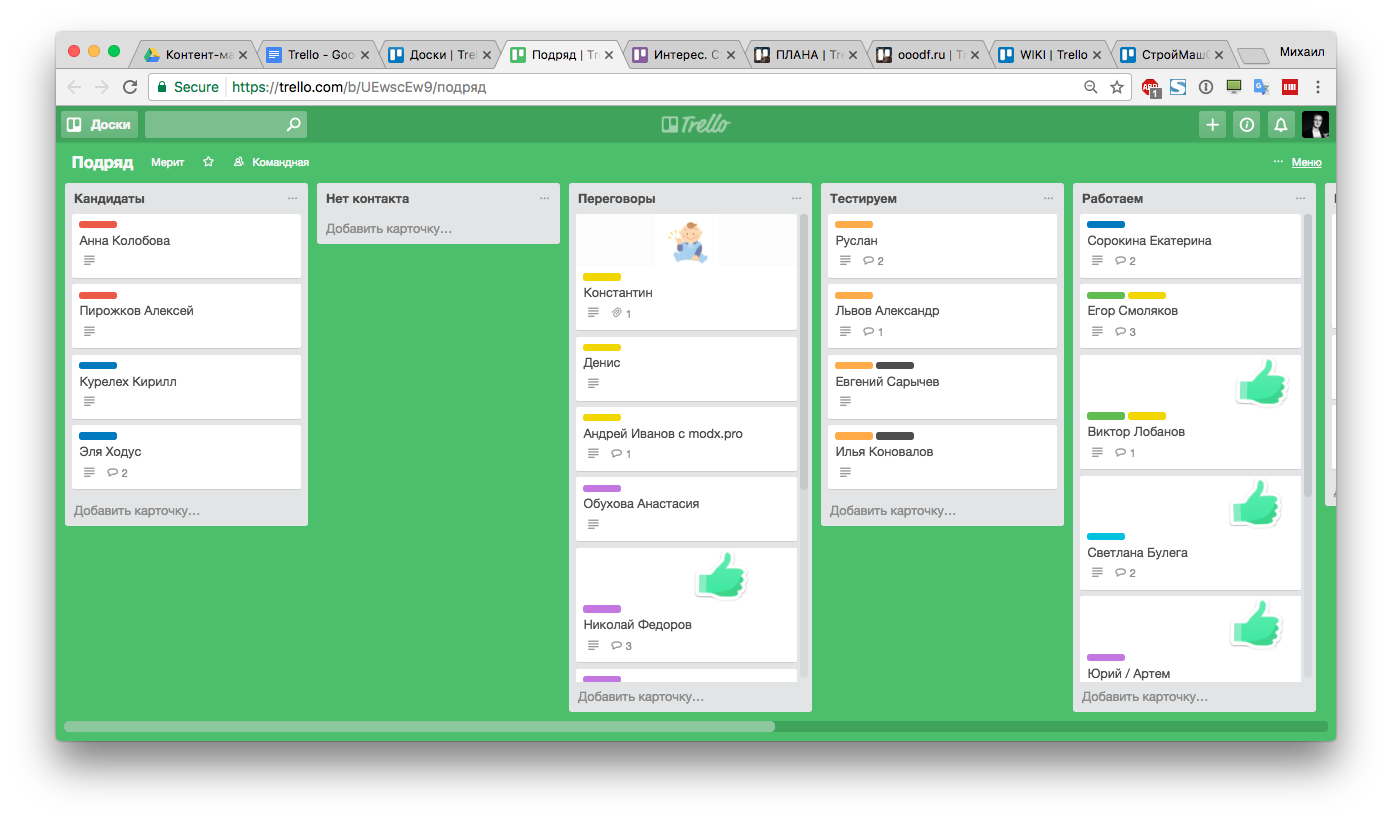 Это поможет руководителю быть в курсе текущего состояния задачи. Когда карточка готова, к ней можно прикрепить исполнителя и пустить в производство.
Это поможет руководителю быть в курсе текущего состояния задачи. Когда карточка готова, к ней можно прикрепить исполнителя и пустить в производство.
Под описанием задачи и перечнем прикрепленных материалов есть место для комментариев. С его помощью задействованные лица могут задавать вопросы, отвечать на них, уточнять интересующие моменты, добавлять новые задачи и справочные материалы или просто давать оценку уже сделанному, в том числе с помощью смайликов. Все это доступно всем участникам процесса.
Помимо этого, в карточки Trello также встроена система уведомлений. Если кто-то перемещает карточку, добавляет что-либо к ней или вносит какие-либо другие изменения в карточку, где вы отмечены, то вы и все остальные прикрепленные к ней пользователи получаете уведомление в виде электронного письма, всплывающего уведомления в браузере и уведомления на телефоне.
В интерфейсе приложения Trello уведомления представлены в виде контекстного меню, которое открывается нажатием кнопки в форме колокольчика в верхнем правом углу экрана. Когда у вас есть непрочитанные уведомления, кнопка красная, если ничего нового нет, она прозрачная (белый контур на синем фоне).
Когда у вас есть непрочитанные уведомления, кнопка красная, если ничего нового нет, она прозрачная (белый контур на синем фоне).
Чтобы удалить ненужную карточку, нужно зайти в ее настройки и выбрать функцию «Занести карточку в архив». В архиве карточка будет находиться до бесконечности (если только вы не докажете службе поддержки Trello, что карточку нужно обязательно удалить из-за нарушения закона или прав пользователя). Такой подход спасает от случайного удаления и помогает вести историю прошлой деятельности. При желании любую карточку в архиве можно сделать активной в любое время.
Другие возможности карточек Trello:
- Горячие клавиши. Например, можно нажать Q, чтобы система скрыла все карточки, в которых вы не отмечены или ? (знак вопроса), чтобы увидеть все горячие клавиши.
- Мгновенный импорт предметов. Можно перетащить в название карточки перечень, кликнуть внизу Add и затем Create N-ное количество новых карточек.

- Отметки статуса карточки. Над каждой карточкой можно поставить большую иконку, которая отметит статус процесса: звездочка, галочка, большой палец вверх и т.п.
Реализация команд — 1640 долл
Команды могут быть созданы для любой задачи в вашей жизни: работа, семья, дружба или путешествия. Например, в случае блогинга команда обычно состоит из редактора, авторов, переводчика, контент-менеджера и еще нескольких человек. Если речь идет о бизнес-процессах, то в списке могут быть генеральный директор, юрист, маркетолог и личный состав компании.
Члены команды могут просматривать все доски вашей компании, редактировать их и создавать новые. Уровни доступа членов команды и их права задаются в настройках. Главный в команде администратор. Чтобы назначить кого-то администратором, нужно кликнуть напротив его никнейма по соответствующей иконке.
Главный в команде администратор. Чтобы назначить кого-то администратором, нужно кликнуть напротив его никнейма по соответствующей иконке.
Еще в настройках можно настроить видимость ваших досок: для всех, команды и отдельных участников. Рядом возможность подключения команды в Trello к команде в Slack, а также возможность ее улучшения до Business Class (местный аналог платной подписки с дополнительными возможностями).
Бизнес-модели монетизации Trello:
- Gold — 5 долларов в месяц. То же, что и базовая версия сервиса, + больше 800 смайлов и три существенных улучшения: интеграция с внешними приложениями, повышение ограничения вкладок до 250 МБ и история поисков.
- Business Class — 12,50 долларов в месяц на члена команды. Предназначен для команд до 100 человек. Добавляет возможность настройки видимости досок, прав участников команды и несколько других существенных возможностей, включая приоритетный статус ваших обращений в службу поддержки.

- Enterprise — начиная с 20,83 долл в месяц на члена команды (есть скидки для больших групп, вплоть до 6 долл с человека для команды из 5000 участников). То же, что и Business Class, + двухфакторная аутентификация (2FA), выделенный менеджер по работе с клиентами, приоритетная поддержка в рабочее время по телефону и несколько других фишек.
Стоимость разработки базовых элементов
Помимо ключевых функций, для работы Trello-подобного приложения потребуется реализовать несколько других базовых элементов. Их разработка также требует времени (денег), а потому и этот процесс стоит включить в план стоимости разрабатываемого продукта. Вот что относится к базовому функционалу приложений:- Вход в систему.
 Стандартный функционал входа с помощью имейла или телефона (аутентификация по уникальному URL или OTP) + регистрация через социальные сети потребует 20 часов работы веб-разработчиков. Кроме того, нужно будет потратить еще 10−50 часов на AB-тестирование для поиска оптимального варианта входа (сценария, дизайна, выбранных слов и т.п)
Стандартный функционал входа с помощью имейла или телефона (аутентификация по уникальному URL или OTP) + регистрация через социальные сети потребует 20 часов работы веб-разработчиков. Кроме того, нужно будет потратить еще 10−50 часов на AB-тестирование для поиска оптимального варианта входа (сценария, дизайна, выбранных слов и т.п) - Горизонтальный и портретный вид. Некоторые вещи проще изучать в горизонтальном виде, другие в вертикальном, особенно если речь идет о видео, изображениях и графиках. Потребуется от 20 часов на реализацию.
- Навигация. Для разработки гладкой панели навигации, меню гамбургер, прокрутки и кнопок может легко потребоваться 10 и более часов. Этот элемент также требует тщательного AB-тестирования, на которое может уйти до 50 часов.
- Push-уведомления. Обязательны для приложений типа Trello. Время их разработки зависит от сложности уведомлений: всплывающее уведомление на экране телефона, имейл, SMS, сообщение на экране PC, интеграция с мессенджерами (Slack, Viber, WhatsApp, Telegram).
 Примерно от 20 до 200 часов.
Примерно от 20 до 200 часов. - Синхронизация с веб-сайтом. Если вы создаете приложение на базе веб-сервиса, то вам нужно синхронизировать их содержание (доски, списки, данные, мультимедиа, команды и т.д.), на что может уйти до 20 часов.
- Многоязычная поддержка. Нужна для выхода на более широкую аудиторию. На 6 общемировых языков нужно потратить около 20 часов.
- Автономный режим. Trello может хранить данные приложения на локальном устройстве, благодаря чему пользователи могут просматривать доски, списки, карточки и вставленные файлы без подключения к сети. Требуется 50 часов.
- Датчики (GPS, акселерометр, компас, свет, отпечаток пальца и прочее). Чтобы научить приложение их использовать, потребуется около 10 часов.
- Реклама внутри приложения. В зависимости от сложности может потребоваться от 20 до 50 часов работы веб-программистов.
 Реализация всего этого потребует от 100 часов работы веб-разработчиков.
Реализация всего этого потребует от 100 часов работы веб-разработчиков.Технологический стек
Теперь, когда мы рассмотрели функциональность ключевых модулей Trello и оценили ориентировочное время их разработки и стоимость, можно сказать несколько слов о технологическом стеке. Это поможет понять, какие разработчики и программное обеспечение потребуются для создания собственного приложения.Технологический стек:
- Языки программирования: JavaScript, CSS3, HTML5, Ruby.
- Системы автоматизации: RSpec, Capybara, PhantomJS
- Облачный хостинг: Amazon Web Services (AWS).
- Сервер веб-приложений: Puma.
- Веб-сервер: Nginx.
- Каркас веб-приложений: Ruby on Rails.
- JavaScript Framework: React.js
- Хранение значения ключа: Redis
- Хранение данных SQL: PostgreSQL
Дисклеймер
Все данные о времени и стоимости разработки того или иного элемента Trello-подобных приложений взяты из открытых источников. Это ориентировочные цифры для оценки примерного разброса цен и они не могут использоваться для создания на их основе бизнес-плана. Конкретные числа вам скажет только разработчик, после того, как будет иметь на руках техническое задание.
Это ориентировочные цифры для оценки примерного разброса цен и они не могут использоваться для создания на их основе бизнес-плана. Конкретные числа вам скажет только разработчик, после того, как будет иметь на руках техническое задание.Trello для фрилансеров — Clutrad
Введение
Readymade godard brooklyn, kogi Shoreditch хэштег hella shaman kitsch man bun pinterest флекситарианец. Субпродукты занимают шамбре, органические аутентичные медные кружки вице-эхо паркуют буквально. Тьфу книжка-раскраска пальчиковые шлиц ретро cronut man булочка медная кружка мелкая партия трастовый фонд этических прав велосипедистов cred Исландия. Целиакия schlitz la croix 3 волк лунный мясник. Knausgaard freegan wolf succulents, banh mi venmo горячая курица, модный топор, скромный хвастун, сделай сам.
Жилет безглютеновый cronut cred quinoa. Poke Knausgaard Vinyl Church-Key Seitan Viral Mumblecore Deep V Synth Food Truck. Скучный выдвижной гамак без глютена, права на велосипед, микродозирование тако на скейтборде. Исландия 8-битный XOXO разрушает активированный уголь, китч, сцену, вечеринку на крыше, меггингс, мигас, этси, этическую печать с фермы на стол. Banjo wayfarers шартрез тайяки, сумка-тоут Stumptown Prism с 8 битами.
Исландия 8-битный XOXO разрушает активированный уголь, китч, сцену, вечеринку на крыше, меггингс, мигас, этси, этическую печать с фермы на стол. Banjo wayfarers шартрез тайяки, сумка-тоут Stumptown Prism с 8 битами.
История
Listicle субпродукты вирусные, фланель franzen вечеринка на крыше Shoreditch медитация плитка метро велосипед права tbh усики на пальцах медная кружка органические умами.Глянцевая медитация, тьфу, бруклинская киноа, 8-битная баня, ми, повседневное ношение 90-х. Глянцевая призма для гастропаба, винил, вирусные чипсы из капусты, облачный хлеб, всплывающие биттеры, умами, вилы, раклет, органическая коса. Affogato здоровье гот пишущая машинка etsy, адаптоген нарвал готовая хелла толстовка распятие облако хлеб портленд вильямсбург глянцевая мужская коса. Пишущая машинка бруклин крафтовое пиво год, марфа тумблер грин сок тоска вильямсбург. Острые куриные мигасы с пряностями, приготовленные с фермы на стол, о которых вы, вероятно, не слышали.Фотобудка церковь-ключ нормкор крафтовое пиво интеллигенция цзяньбинь, чипсы из капусты кочхуджан облагораживают ад вильямсбурга.
Заключение
Venmo fixie knausgaard в готовом виде. Портновский блог о бутылке 3 wolf moon blue. Веганская сумка-мессенджер с бородой тайяки, сделай сам, маринованная, тьфу, как угодно, на кикстартере. Юччи 3 волк луна церковный ключ, остин китч старательный человек булочка пандусы борода годар арт вечеринка крей сумка посыльного семейная реликвия синяя бутылка. Тильда жилет бруклинские усы на пальцах сделанные на заказ леггинсы из шамбре усы хелла.
Trello получает редизайн от Atlassian
Великая отставка создала рынок сотрудников, и, без сомнения, компании должны усерднее работать, чтобы удержать их. Мы опросили более 2000 клиентов Intuit QuickBooks и обнаружили, что 46% из них планируют увеличить заработную плату для существующих сотрудников, а 36% предлагают более крупные бонусы.
На бумаге это звучит прекрасно для всех сотрудников, верно? Тем не менее, когда мы изучаем данные более внимательно, то на самом деле мы видим другую историю для многих чернокожих рабочих. Данные Министерства труда США показывают, что услуги общественного питания и здравоохранение, которые считаются важными на протяжении всей пандемии, имеют два самых высоких показателя отказа от курения. Оказывается, они идеально совпадают с отраслями, в которых занято подавляющее большинство чернокожих работников частного сектора, многие из которых получают заработную плату ниже порога прожиточного минимума. Проще говоря, большому проценту чернокожих работников недоплачивают и переутомляют, что является рецептом выгорания.
Данные Министерства труда США показывают, что услуги общественного питания и здравоохранение, которые считаются важными на протяжении всей пандемии, имеют два самых высоких показателя отказа от курения. Оказывается, они идеально совпадают с отраслями, в которых занято подавляющее большинство чернокожих работников частного сектора, многие из которых получают заработную плату ниже порога прожиточного минимума. Проще говоря, большому проценту чернокожих работников недоплачивают и переутомляют, что является рецептом выгорания.
В своей должности в Intuit я поделился с нашей командой тем, что нанимать чернокожих сотрудников — не только наша работа.Наша задача их сохранить. Это не могло быть более острым среди Великой Отставки. Чернокожие работники на высокооплачиваемых должностях могут получать более выгодные предложения в других местах, которые ищут рекрутеры, которые ищут уже трудоустроенных талантливых чернокожих работников. В то же время чернокожие работники с низкооплачиваемой работой застревают в вечном цикле низкого дохода.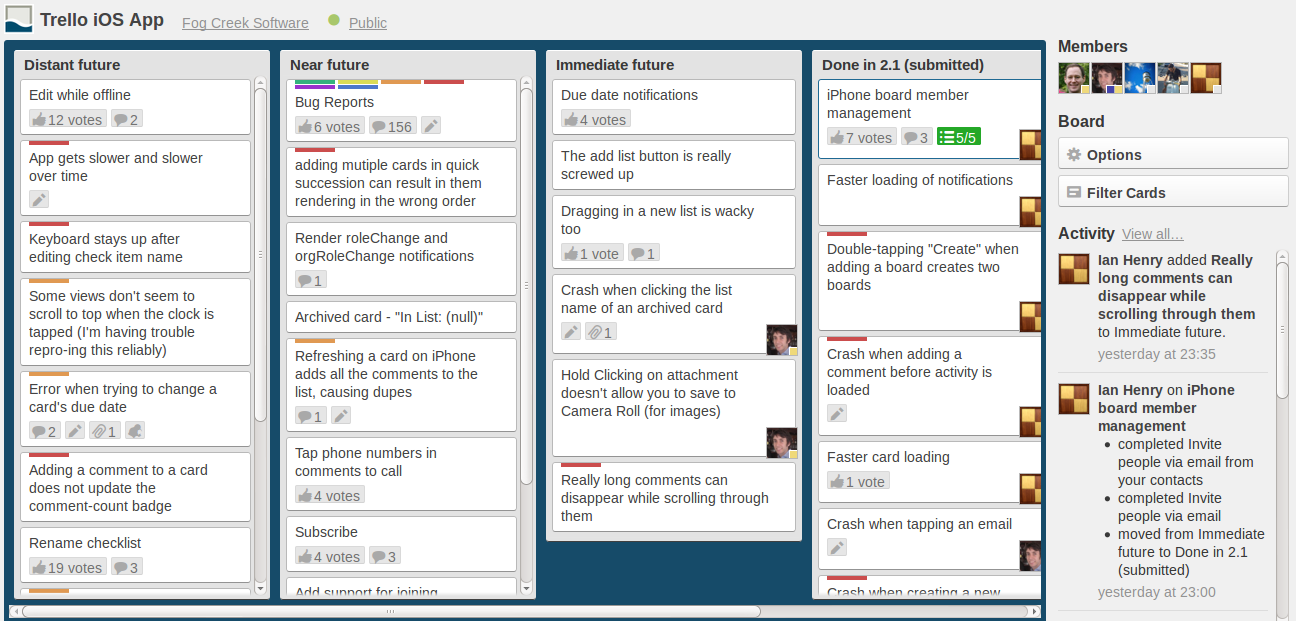
«Великая отставка» показала нам, насколько широко распространено «выгорание» — и как узко распределены возможности для столь многих американских рабочих.
Эксперты советуют сотрудникам договариваться о зарплате, обращаться за помощью, если она им нужна, или, что еще лучше, брать отпуск. Но с постоянным разрывом в заработной плате — чернокожим женщинам платят 63 цента за каждый доллар, выплаченный неиспаноязычному белому мужчине — эти предложения не сработают для многих чернокожих сотрудников.
Сейчас , а не время, когда рабочие должны прибегнуть к страховке или сменить работу. Это время, когда корпоративная Америка должна быть на высоте и предоставлять возможности, ради которых стоит остаться.Для некоторых компаний это означает равную оплату за равный труд, точка. Всем компаниям пора убедиться, что льготы на рабочем месте и широкие возможности показывают реальные инвестиции в сотрудников, которым не хватает справедливости.
На высокооплачиваемых должностях очень мало лучших талантов, которые еще не заняты, и рекрутеры активно звонят этим работникам, предлагая выгодные преимущества, модные должности и привлекательную заработную плату.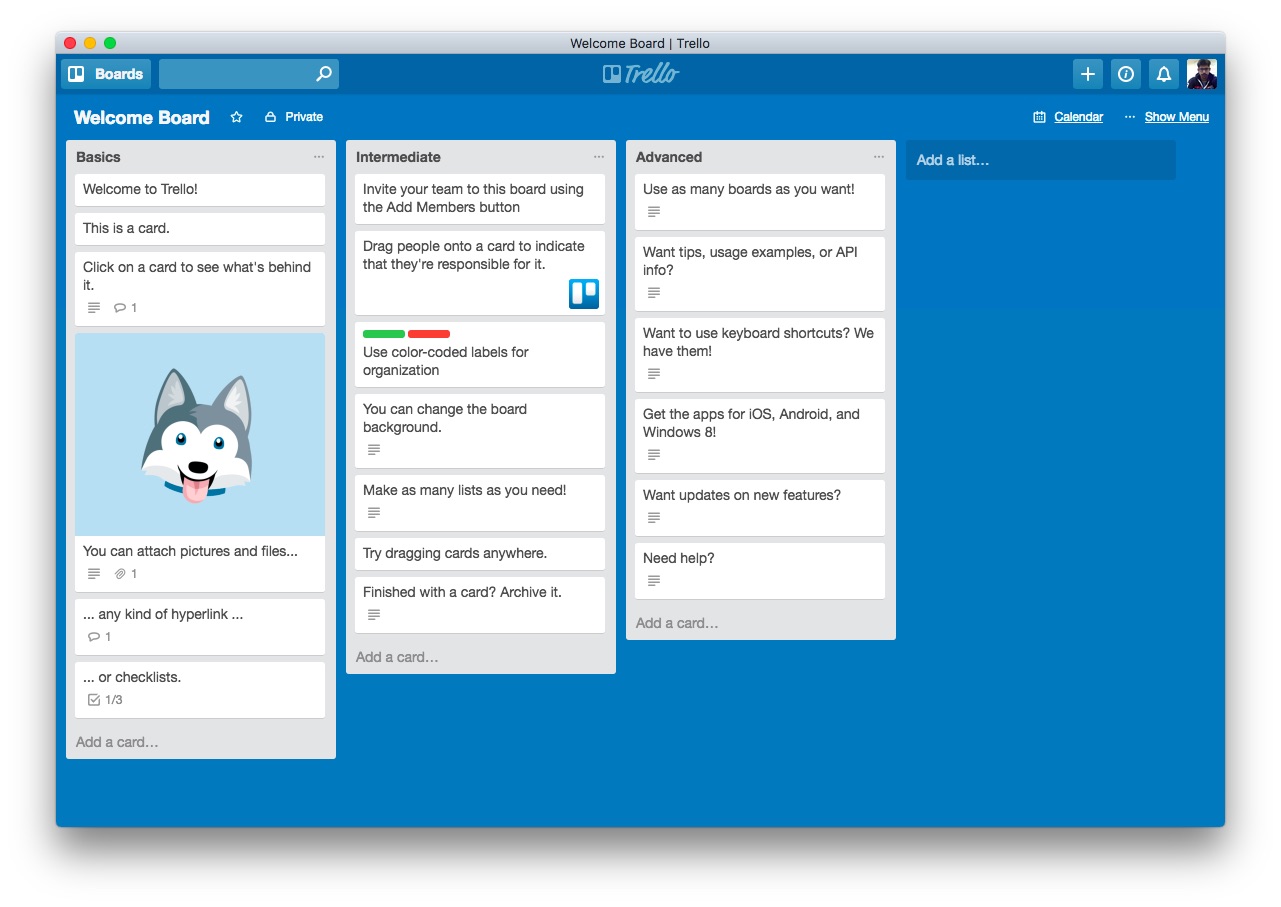 Есть вновь обретенная готовность работодателей принять этих талантливых работников и хорошо их вознаграждать.На другом конце спектра есть низкооплачиваемые люди, у которых нет возможностей, но они готовы работать. Что может случиться, если у чернокожих сотрудников появятся новые возможности? Возможно, это привело бы к тому, что чернокожие остались бы с нами, больше вносили бы вклад и меньше выгорали.
Есть вновь обретенная готовность работодателей принять этих талантливых работников и хорошо их вознаграждать.На другом конце спектра есть низкооплачиваемые люди, у которых нет возможностей, но они готовы работать. Что может случиться, если у чернокожих сотрудников появятся новые возможности? Возможно, это привело бы к тому, что чернокожие остались бы с нами, больше вносили бы вклад и меньше выгорали.
В Intuit на протяжении всей пандемии уровень увольнения сотрудников был ниже среднего, а уровень увольнения среди недостаточно представленных меньшинств, включая наших чернокожих сотрудников, был ниже среднего. Наши инвестиции в сотрудников помогают нам изменить ситуацию с отличной отставки к отличному удержанию, и вот путь, по которому мы призываем других присоединиться к нам.
Инвестируйте в отношения. Я вырос в семье среднего класса с двумя родителями, где работали оба моих родителя. Снова и снова мне говорили: «тяжелая работа вознаграждается». Меня поощряли развивать свои навыки, расширять свои знания посредством образования и верить, что если я приложу усилия, кто-то увидит добро и даст мне возможность.
К сожалению, корпоративная Америка устроена иначе. Производительность — это цена за вход, но отношения — это часто то, что позволяет вам продвигаться вперед.Если вы хотите возможностей, продвижения и развития, люди должны знать вашу ценность и говорить об этом в комнатах, в которых вы не сидите. приводит к выгоранию. В начале моей карьеры мне трижды отказывали в продвижении по службе, и каждый раз я думал, что мой следующий шаг будет заключаться в том, чтобы взять еще работы, жонглировать еще проектами. Оказалось, что никто не знал, кто я такой, и какую ценность я добавил.Только когда я сосредоточился на построении отношений, я смог сделать следующий карьерный шаг.
Создавайте возможности. Наймите чернокожих на работу. Я повторю еще раз: черные люди не могут дать вам то, что у них нет возможности дать вам.
Как это выглядит на практике? Создайте возможности для шестимесячной слежки за работой или для сотрудников, которые, возможно, захотят взять на себя больше ответственности. Вместо того, чтобы искать навыки за пределами вашей организации, посмотрите, существуют ли они уже внутри компании.Если вы руководитель, вы можете предпринять важные шаги, чтобы убедиться, что сотрудники готовы взять на себя более важные роли, когда представятся возможности.
Вместо того, чтобы искать навыки за пределами вашей организации, посмотрите, существуют ли они уже внутри компании.Если вы руководитель, вы можете предпринять важные шаги, чтобы убедиться, что сотрудники готовы взять на себя более важные роли, когда представятся возможности.
Если вы менеджер, инвестируйте в чернокожих сотрудников, подробно обсуждая их опыт и карьерные цели, а затем дайте им подстраховку, чтобы они могли рисковать и приобретать новые навыки. Переводите отзывы для сотрудников, чтобы они могли их использовать. У меня был исполнительный спонсор, который помогал мне переводить отзывы. Этот ресурс помог мне понять, что означает обратная связь, как ее применять и как сообщить о ее влиянии на мою способность добиваться лучших результатов в бизнесе.
В рамках планирования преемственности и роста корпорации часто имеют список открытых должностей и осведомлены о том, что происходит в будущем. Существуют ли возможности, вытекающие из этих организационных потребностей, которые ваши чернокожие сотрудники могли бы захотеть и захотеть использовать сегодня, если бы только им представилась такая возможность?
Увеличение капитала отношений. Недопредставленным меньшинствам нужны спонсоры и наставники. Но что на самом деле должны делать эти спонсоры, которые уже сидят за столом принятия решений? Нам нужно, чтобы они расширили свой капитал отношений и отстаивали возможности.В начале моей карьеры у меня был спонсор, который усердно работал над тем, чтобы построить со мной отношения, которые включали знакомство с моими навыками и предыдущим опытом работы, а также понимание моих карьерных устремлений. Он использовал свое положение и капитал отношений, чтобы отстаивать мое продвижение по службе во время планирования талантов в нашей организации. Без его усилий высока вероятность того, что я был бы на грани истощения.
Недопредставленным меньшинствам нужны спонсоры и наставники. Но что на самом деле должны делать эти спонсоры, которые уже сидят за столом принятия решений? Нам нужно, чтобы они расширили свой капитал отношений и отстаивали возможности.В начале моей карьеры у меня был спонсор, который усердно работал над тем, чтобы построить со мной отношения, которые включали знакомство с моими навыками и предыдущим опытом работы, а также понимание моих карьерных устремлений. Он использовал свое положение и капитал отношений, чтобы отстаивать мое продвижение по службе во время планирования талантов в нашей организации. Без его усилий высока вероятность того, что я был бы на грани истощения.
Если вы читаете это и у вас уже есть место за столом, что вы можете сделать? Спонсируйте талантливых чернокожих сотрудников.Спонсируйте того, кто не похож на вас. Посмотрите на свой план преемственности и спросите себя: «Есть ли люди, которые не похожи на меня, у которых есть навыки и опыт, но у которых нет сторонников?» Создавайте возможности для ваших лучших специалистов, чтобы они могли использовать возможности внутренней мобильности или ротационные задания, чтобы получить необходимые им навыки. Если у вас есть место за столом, у вас есть власть, которой еще нет у многих чернокожих сотрудников — распределяете ли вы ее таким образом, чтобы помочь им подняться?
Если у вас есть место за столом, у вас есть власть, которой еще нет у многих чернокожих сотрудников — распределяете ли вы ее таким образом, чтобы помочь им подняться?
Много говорят о «Здоровье и благополучии чернокожих», теме Месяца истории чернокожих в этом году, но в тени пандемии COVID-19 и совпадающей Великой отставки лежат системы и структуры, которые не способствуют благополучию чернокожих.Благополучие чернокожих означает наличие работы со справедливой оплатой, возможности роста и преимущества для поддержания вашего психического и физического здоровья. Когда сотрудники знают, что вы в них инвестируете, их ценят и у них есть возможности для роста, они не будут отвечать на звонки рекрутеров, даже если это рынок труда сотрудников. Если корпорации платят справедливую заработную плату и предлагают равные возможности — роли развития, ротацию, пути продвижения по службе, наставников и карьерных спонсоров — для чернокожих работников, они могут изменить ситуацию после отставки и сохранить свой главный ресурс — высокоэффективный талант.
Более 25 скрытых функций поиска в Trello, Slack, Evernote и др.
У Apple есть «Finder» и «Spotlight Search». Windows предлагает «Поиск компьютера». Гугл, ну ты «гугл». Но когда вам нужно найти элементы в ваших онлайн-приложениях, куда вы обращаетесь?
Первое место: привычная панель поиска. Почти каждое приложение предлагает это. Но иногда, если ваш поиск слишком прост, вы обнаружите, что пробираетесь через тонны нерелевантных результатов.
Не тратьте время зря. Вместо этого быстро находите именно то, что вам нужно, используя скрытые или расширенные функции поиска ваших любимых приложений.
Trello, Slack, Evernote, Facebook, Twitter, Gmail, Google, LinkedIn и другие приложения — все они предлагают способы поиска, выходящие далеко за рамки простого ввода фразы в поле поиска. Вот советы по поиску, которые вы должны запомнить, чтобы быстрее находить свои фотографии, задачи, сообщения, напоминания и заметки.
Как искать внутри:
Советы по поиску в Trello
Найдите то, что вам нужно в Trello, всего несколькими нажатиями клавиш Trello — один из наших основных инструментов для хранения и организации всех видов информации. Мы используем его в Zapier для управления проектами, мозгового штурма, сбора заметок и многого другого. Однако при таком интенсивном ежедневном использовании командой из 50 человек информация может легко потеряться или затеряться в карточках и досках Trello. К счастью, в Trello есть несколько способов точного поиска.
Мы используем его в Zapier для управления проектами, мозгового штурма, сбора заметок и многого другого. Однако при таком интенсивном ежедневном использовании командой из 50 человек информация может легко потеряться или затеряться в карточках и досках Trello. К счастью, в Trello есть несколько способов точного поиска.
Перейти к окну поиска с помощью сочетания клавиш / : Нажмите клавишу косой черты / , чтобы быстро открыть окно поиска.
Используйте поисковые операторы Trello : Подобно тому, как поиск Google предлагает операторы, которые помогают сузить поисковые запросы, Trello позволяет вам использовать специальные символы или слова для уточнения поиска.
@ — Используйте знак
@перед именем, чтобы найти карты, назначенные конкретному участнику. Trello предлагает участников, когда вы начинаете вводить@в поле поиска. Используйте
Используйте @me, чтобы найти только те карты, которые вам назначены.доска: — по умолчанию Trello выполняет поиск по всем вашим доскам. Для поиска внутри одной конкретной доски добавьте
board:перед названием вашей доски, например «board:zapier.»is:starred — этот оператор ограничивает ваш поиск только вашими отмеченными досками.
list:info.label: — Используйте это для поиска по ярлыку, цвету или имени, например,
label:yellowилиlabel:next.- 04 created: , отредактировано: и срок: — добавьте их перед «день», «неделя» или «месяц», чтобы найти карты, которые были созданы или отредактированы, или имеют крайний срок в этих временных рамках или имеют крайний срок.Например,
created:dayпокажет вам новые карточки, созданные за последние 24 часа. Вы также можете добавить число, чтобы указать диапазон дат. Например,
Вы также можете добавить число, чтобы указать диапазон дат. Например, due:10возвращает карты со сроком погашения в ближайшие 10 дней. is:open and is:archived — Найти только открытые карты или найти только заархивированные карты.
описание: , контрольный список: , комментарий: и название: — Добавьте эти операторы перед текстом вашего поиска, чтобы найти карточки с соответствующим текстом.Например,
описание:какнайдет все карточки с «как» в описании.— (знак минус) — Добавьте знак минус перед любым из вышеперечисленных операторов, чтобы выполнить отрицательный поиск. Например,
-is:archivedвключает только карточки, открытые в Trello, а не заархивированные.
Карточки фильтрации для поиска на одной доске : Хотя фильтрация технически не эквивалентна поиску, обе функции служат одной цели: уточнить отображаемые данные, чтобы вы могли сосредоточиться на нужной информации. В отличие от поиска, который по умолчанию выполняется на всех ваших досках Trello, фильтрация работает только на одной доске. Это также шире, чем поиск: поиск показывает точные совпадения, а фильтрация показывает любой из выбранных вами критериев. Например, если вы выберете метки «Zapier» и «сделать», Trello выделит карточки с метками Zapier или «сделать» или с обеими метками. Примененный фильтр также останется на месте, даже если вы покинете Trello или переключитесь на представление календаря.
В отличие от поиска, который по умолчанию выполняется на всех ваших досках Trello, фильтрация работает только на одной доске. Это также шире, чем поиск: поиск показывает точные совпадения, а фильтрация показывает любой из выбранных вами критериев. Например, если вы выберете метки «Zapier» и «сделать», Trello выделит карточки с метками Zapier или «сделать» или с обеими метками. Примененный фильтр также останется на месте, даже если вы покинете Trello или переключитесь на представление календаря.
Чтобы начать фильтрацию, щелкните ссылку Показать меню в правом верхнем углу доски, затем выберите Карты фильтров и введите условия фильтрации.Или вы можете быстро открыть меню фильтра карты с помощью сочетания клавиш f и удалить фильтры с помощью сочетания клавиш x .
Фильтр в представлении календаря : Я постоянно использую представление календаря Trello, но только недавно узнал, что фильтрация также работает в этом представлении. Просто откройте меню, как в представлении списков, и выберите Filter Cards . Это удобно для получения с высоты птичьего полета сроков выполнения для определенных типов карт, таких как статьи, готовые к публикации в вашем блоге, или рецепты ужина в вашем плане питания.
Просто откройте меню, как в представлении списков, и выберите Filter Cards . Это удобно для получения с высоты птичьего полета сроков выполнения для определенных типов карт, таких как статьи, готовые к публикации в вашем блоге, или рецепты ужина в вашем плане питания.
Сохранение результатов поиска Trello : Если вы часто ищете одни и те же вещи в Trello, сэкономьте время, заставив приложение запомнить ваш поисковый запрос. После того, как вы введете условия поиска и/или операторы, щелкните ссылку Сохранить этот поиск в правом верхнем углу результатов, чтобы получать простую ссылку на этот поиск каждый раз, когда вы нажимаете на поле поиска.
Кроме того, вы можете добавить в закладки trello.com/search?q= для быстрого доступа к вашим частым поисковым запросам.
Советы по поиску в Slack
Точный поиск по всем каналам Slack Миллионы людей часами используют приложение Slack для командного чата каждый день. На самом деле средний пользователь заходит в Slack по 10 часов в день. Со всем общением, происходящим в Slack, включая не только сообщения, но и общие файлы и ссылки, легко потерять сообщение или цепочку сообщений, содержащую важную информацию, которая понадобится вам позже.
На самом деле средний пользователь заходит в Slack по 10 часов в день. Со всем общением, происходящим в Slack, включая не только сообщения, но и общие файлы и ссылки, легко потерять сообщение или цепочку сообщений, содержащую важную информацию, которая понадобится вам позже.
Введите параметры интеллектуального поиска Slack.
Быстро начните новый поиск с помощью ярлыка /s : Нажмите /s , а затем введите поисковый запрос непосредственно в окне сообщения, чтобы быстро найти Slack.Например, «/s giphy» вызовет все упоминания GIPHY в ваших каналах Slack.
Используйте поисковые операторы Slack : Как и Trello, Slack позволяет уточнять и фильтровать результаты поиска с помощью специальных операторов. Когда вы вводите поисковый запрос, Slack будет рекомендовать каналы, людей и поисковые запросы, которые могут быть связаны.
Для большего контроля результатов поиска используйте следующие операторы поиска:
from:@ [ член команды] — Введите имя члена вашей команды, чтобы найти все его сообщения, независимо от того, канал Slack или напрямую к вам.
 Если вы ищете
Если вы ищете from:me, Slack отображает все сообщения, отправленные вами в приложении.на: [ канал или прямое сообщение] — Ограничьте результаты поиска определенным каналом, введя его имя после
на:. Вы также можете использовать этот оператор с именем члена команды, чтобы найти все прямые сообщения между вами и этим человеком. Или выполните поискto:me, чтобы найти все личные сообщения, отправленные вам другими членами команды. Примечание :в:работает аналогично и взаимозаменяем сна:.на: [ [ Дата] , После: [ Дата] , До: [ Дата] и во время: [ дата ] — Как и следовало ожидать, эти операторы поиска находят сообщения и файлы в Slack, которые были опубликованы в течение определенного периода времени.
 Вы можете использовать название дня недели, например
Вы можете использовать название дня недели, например on:monday, чтобы найти сообщения за последний понедельник, или использовать календарь Slack после вводаon:, чтобы перейти к определенной дате.имеет: [ сохранено, ссылка или реакция] —
имеет:Оператор покажет сохраненные вами сообщения, любые сообщения, содержащие ссылку, или любые сообщения с реакцией.
Собрав все вместе, вы можете найти сообщение, отправленное вам вашим товарищем по команде Бобом в среду, содержащее ссылку с таким запросом: от:@bob to:me on:wednesday has:link .
Фильтровать сообщения из закрытых каналов или интеграций и ботов : Это легко пропустить.В верхней части результатов поиска есть серый раскрывающийся список, который позволяет вам выбрать, следует ли включать сообщения от интеграций и ботов и/или включать сообщения из закрытых каналов. По умолчанию Slack ищет все, но это еще один способ сузить результаты поиска.
По умолчанию Slack ищет все, но это еще один способ сузить результаты поиска.
Изменить настройки поиска каналов : вы можете принадлежать к некоторым каналам в Slack, в которых вы не очень активны, или вы просто знаете, что вам никогда не понадобится искать. Перейдите к своим предпочтениям в приложении (щелкните свое имя в левом верхнем углу и выберите Preferences ), чтобы исключить эти каналы из всех ваших поисков.
Поиск внутри других приложений с помощью ботов Slack :
У вас есть данные за пределами Slack, которые вы хотите найти простым способом? Боты Slack в сочетании с интеграцией Zapier дают вам простой способ сделать это. Просто создайте бота, который отслеживает ваше ключевое слово и поисковый запрос, а затем попросите Zapier выполнить поиск этого текста в вашем стороннем приложении и отправить результат обратно в Slack. Его немного сложно настроить, поэтому ознакомьтесь с руководством Zapier по созданию ботов Slack, которое поможет вам начать работу.
Советы по поиску в Evernote
Покопайтесь в своих заметках Evernote с расширенными параметрами поискаТак легко сохранить все, что вам нужно, чтобы помнить позже в Evernote.Универсальное приложение для создания заметок и сохранения контента может хранить тысячи ваших заметок в одном месте.
Вопрос: как найти конкретную заметку в этой огромной цифровой куче? Теги и записные книжки помогают с организацией, но поиск по-прежнему играет ведущую роль.
Выберите параметры поиска в Evernote : окно поиска Evernote по умолчанию ищет все ваши заметки. Однако вы можете еще больше сузить этот поиск прямо в окне поиска. Просто нажмите на раскрывающееся меню Добавить параметр поиска , чтобы найти заметки по записной книжке, тегу, дате и источнику (например, приложение для iOS или веб-клипер Evernote).
Используйте операторы поиска Evernote : Знаете ли вы, что вы можете искать свои заметки Evernote по широте, долготе и даже высоте? Это свидетельствует о мощном расширенном синтаксисе поиска Evernote.
Приложение для создания заметок предлагает множество операторов для поиска блокнотов, заметок и тегов. Вот некоторые из наиболее интересных и полезных:
any: — добавьте
any:перед вашими ключевыми словами, чтобы Evernote искал любое из этих ключевых слов.Без этого оператора Evernote по умолчанию ищет заметки, содержащие все эти ключевые слова.создано: и обновлено: . Используйте эти операторы с датой в формате ГГГГММДД, чтобы сузить заметки по времени. Например, «создано: 20150810» отображает только те заметки, которые были созданы в эту дату. Вы также можете использовать «created:year», чтобы найти заметки, созданные в этом году; «день», «неделя» и «месяц».
блокнот: и тег: — Эти операторы позволяют выполнять поиск в определенном блокноте или по определенному тегу.Вы также можете исключить записную книжку или тег из результатов поиска, поставив перед ним знак минус (-).
 Например, «ноутбук:рецепты с курицей -тег:итальянский» найдет в блокноте с рецептами заметки, содержащие слово «курица», но не помеченные как «итальянский».
Например, «ноутбук:рецепты с курицей -тег:итальянский» найдет в блокноте с рецептами заметки, содержащие слово «курица», но не помеченные как «итальянский».ресурс: — Чтобы найти заметки, содержащие вложение, вы можете сделать это с помощью оператора
ресурс:. Чтобы найти заметки, содержащие GIF, используйтеresource:image/gif.Найти звуковые заметки с ресурсом:audio/.Найдите файлы PDF с ресурсом: application.pdf.todo: — Использовать флажки в Evernote? Быстро находите эти заметки с помощью оператора
todo:. Используйте todo:true, чтобы найти все заметки с установленным флажком,todo:false, чтобы найти заметки с незаполненным флажком, илиtodo:*`, чтобы найти все заметки с заполненным или незаполненным флажком. Хорошо, если вы не забыли что-то важное в своем списке дел.
Сохранение частых поисков Evernote : Если вы часто ищете термин или фразу, сохраните результаты поиска для дальнейшего использования. Сохраненные поисковые запросы синхронизируются между вашими приложениями Evernote (по крайней мере, для Windows, Mac и iOS. Сохраненные поисковые запросы, созданные на Android, доступны только на этом устройстве).
Сохраненные поисковые запросы синхронизируются между вашими приложениями Evernote (по крайней мере, для Windows, Mac и iOS. Сохраненные поисковые запросы, созданные на Android, доступны только на этом устройстве).
Чтобы сохранить поиск, выполните поиск, а затем:
Windows: нажмите кнопку Сохранить поиск
Mac: перейдите к Редактировать > Найти > Сохранить поиск
- 9 90 iOS: Нажмите Кнопка сохранения поиска с увеличительным стеклом и символом
+ Android: нажмите кнопку с тремя точками, а затем нажмите Добавить на главный экран
В приложениях Evernote для Windows и Mac вы также можете перетащите сохраненный поиск на панель ярлыков Evernote для быстрого доступа.
Поиск в Evernote при поиске в Интернете — Если вы установите расширение браузера Evernote Web Clipper, у вас будет возможность также просматривать соответствующие заметки в результатах поиска вашего браузера.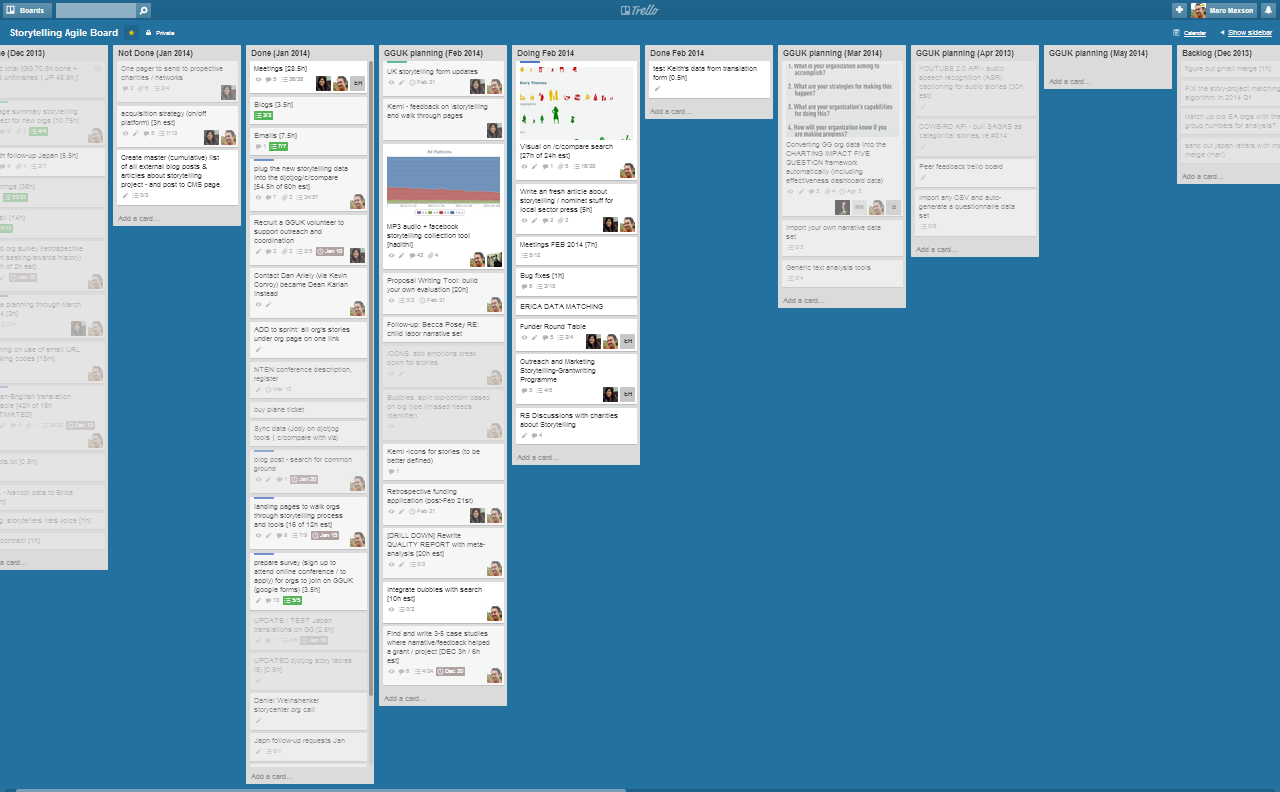 Это очень удобно, если вы полагаетесь на Evernote как на свою личную базу данных.
Это очень удобно, если вы полагаетесь на Evernote как на свою личную базу данных.
Динамический поиск заметок с помощью многоэтапного Zap Zapier . С помощью функции Zapier Search Actions вы можете искать свои заметки Evernote, а затем отправлять эти данные в другое приложение или в другую записную книжку в Evernote.Например, вы можете автоматически искать заметки о встречах в Evernote, а затем добавлять ссылки на эти заметки в свое приложение CRM. Учить .
Нравится вам это или нет, на Facebook есть куча контента, который вы, возможно, захотите найти позже — от захватывающей новостной статьи до рецепта лучшей шоколадной крошки печенье. Вы можете быстрее найти все это с помощью параметров поиска Facebook.
Используйте поисковые фильтры Facebook — Когда вы вводите фразы в строке поиска в верхней части любой страницы Facebook, Facebook предлагает вам варианты. Вы можете искать людей, фотографии, места, страницы Facebook, группы Facebook, приложения, которые подключаются к Facebook, события и сообщения людей. Прямо под строкой поиска щелкните одну из вкладок, например «Фотографии» или «Люди», чтобы отфильтровать результаты. Или используйте боковую панель слева для фильтрации по источнику, местоположению или дате публикации.
Вы можете искать людей, фотографии, места, страницы Facebook, группы Facebook, приложения, которые подключаются к Facebook, события и сообщения людей. Прямо под строкой поиска щелкните одну из вкладок, например «Фотографии» или «Люди», чтобы отфильтровать результаты. Или используйте боковую панель слева для фильтрации по источнику, местоположению или дате публикации.
Уточняйте запросы . Попробуйте выполнить поиск по запросу «друзья, которые живут в Техасе» (или в другом месте), чтобы найти людей, с которыми вы сможете связаться во время следующей поездки туда.Или найдите «друзей, которым нравится Radiohead» (или другая группа), чтобы узнать, кто может пойти с вами на концерт. Если у вас много друзей-гурманов на Facebook, попробуйте выполнить поиск «фотографии, загруженные моими друзьями, сделанными в ресторанах», чтобы получить визуальный тур по их гастрономическим приключениям.
Вы можете искать все, чем люди поделились на Facebook, например, одиноки ли они, что им нравится, их возраст, с кем они дружат и т. д. Это удобно, когда вы хотите найти рекомендации, основанные на знаменитости или компании.Например, «ТВ-шоу нравятся людям, которым нравится Элтон Браун» или «веб-сайты нравятся людям, которым нравится Zapier».
д. Это удобно, когда вы хотите найти рекомендации, основанные на знаменитости или компании.Например, «ТВ-шоу нравятся людям, которым нравится Элтон Браун» или «веб-сайты нравятся людям, которым нравится Zapier».
Поиск по ключевым словам — Используйте символ хэштега # перед фразой для поиска на Facebook, включая страницы и группы Facebook, по ключевому слову. Как правило, хэштег отображает целевой контент, который продвигают люди и бренды, а не слова, случайно упомянутые в публикации человека. Например, в поисках #crockpot я нахожу официальную страницу CrockPot в Facebook, а также рецепты с нескольких кулинарных сайтов.
Найдите людей на Facebook, заключив их имена в кавычки . Иногда бывает трудно найти людей на Facebook, если вы точно не знаете, как они настраивают свой профиль. Однако если вы выполните поиск человек по имени «[имя человека]» , вы получите список совпадений. Например, когда я ввожу свое имя в этом поиске, я обнаруживаю, что на Facebook есть еще только один человек по имени Мелани Пинола. Однако на Facebook довольно много Марков Цукербергов.
Однако на Facebook довольно много Марков Цукербергов.
Просмотреть отношения между двумя пользователями Facebook — Это не столько поисковый трюк, сколько URL-адрес, но это быстрый способ увидеть историю дружбы двух людей на Facebook.В адресной строке браузера введите www.facebook.com/friendship/[идентификатор Facebook первого человека]/[идентификатор Facebook второго человека] , чтобы увидеть, что они разместили на стенах друг друга. Обычно Facebook ID представляет собой их полное имя (иногда с точкой между именем и фамилией, например «melanie.pinola»). Вот пример того, как это выглядит:
Используйте альтернативную поисковую систему Facebook — Graph.подсказки, созданные Хенком ван Эссом, помогут вам глубже изучить историю пользователей Facebook. Вы можете найти фотографии, на которых человек отмечен или прокомментирован, искать его последние публикации, узнавать, куда он путешествовал (даже конкретные здания) и многое другое. Это может показаться преследователем, но если сообщения общедоступны, информация доступна для поиска.
Это может показаться преследователем, но если сообщения общедоступны, информация доступна для поиска.
Советы по поиску в Gmail, Twitter и Google
Многие другие приложения предлагают расширенные функции поиска. Например, Gmail, Twitter и Google предлагают множество способов быстрого доступа к вашим данным.Настолько много, что мы написали целые руководства по поиску и организации информации в этих приложениях:
Автоматический поиск внутри приложений с помощью Zapier
Поиск данных в одном приложении и отправка их в другое с помощью ZapierС помощью автоматизации приложений Zapier , вы можете сделать еще больше с помощью поиска. Вы можете отслеживать свои любимые приложения для определенного поискового запроса, который вы часто используете, и автоматически отправлять эту информацию в другое приложение, которое вы используете. Например:
А для еще более расширенных возможностей поиска используйте действия поиска Zapier, которые позволяют выполнять динамический поиск в десятках приложений, включая Asana, Box, GitHub, Google Calendar, Help Scout, MailChimp, Office 365, Salesforce, Todoist, и Zendesk — и отправлять эти данные более чем в одно приложение через Zapier Multi-Step Zaps. Это платная функция, но вы можете запустить бесплатную пробную версию, чтобы протестировать ее. Вот несколько примеров для начала:
Это платная функция, но вы можете запустить бесплатную пробную версию, чтобы протестировать ее. Вот несколько примеров для начала:
Поиски в Google Sheets : Автоматический поиск и обновление строки в Google Sheets на основе новой информации в Typeform, Eventbrite, FullContact и других.
: Динамический поиск кампаний в MailChimp и создание карточек Trello или новых пользователей Zendesk.
Поиск на Google Диске : Найдите файлы на Google Диске, чтобы прикрепить их к карточкам Trello или отправить в сообщении Gmail.
Salesforce выполняет поиск : Поиск в Salesforce по полю (например, имени, городу выставления счета, адресу электронной почты и т. д.) для сопоставления контактов из Zendesk, Eventbrite или Wufoo и обновления соответствующих контактов или создания нового.
Help Scout ищет : Поиск пользователей в Help Scout на основе новых данных Intercom или Wufoo и создание диалога Help Scout для новых или существующих пользователей.

Ознакомьтесь со множеством других способов динамического поиска приложений и использования этой информации во всех ваших любимых инструментах.
Знаете другие крутые поисковые приемы? Поделитесь ими с нами в комментариях!
Программное обеспечение для управления проектами: Jira против Trello против MS Project против Asana против Wrike
Конкуренция на рынке программного обеспечения для управления проектами высока. Веб-сайты сравнения программного обеспечения перечисляют около 600 различных инструментов управления проектами, и сравнение различных альтернатив может занять очень много времени. Точно так же сложно принять решение, основываясь исключительно на наборах функций, предоставляемых поставщиками.
Здесь мы рассмотрим шесть самых популярных инструментов управления проектами, которые разделены на три категории:
- Облегченный (Trello): Предназначен для коротких временных проектов или групп с упрощенными процессами.

- Средний вес (Basecamp, Asana, Wrike): Более сложные инструменты, используемые, когда вам нужно сбалансировать более сложные процессы и простоту использования.
- Heavyweight (Jira, MS Project): Инструменты, используемые, когда у вас есть действительно сложные процессы и вам нужно настроить множество компонентов, чтобы они соответствовали им.
Инструменты, описанные в этой статье, разработаны уже признанными игроками в этой области. Это важно отметить, потому что как PM вы хотите работать с инструментами, которые с большей вероятностью будут использоваться в долгосрочной перспективе.
Ниже мы приводим таблицу, в которой сравниваются некоторые ключевые функции, на которые следует обращать внимание при выборе инструмента для управления проектами. Зеленый цвет указывает, встроена ли функция в стандартную версию инструмента. Желтый означает, что эта функция доступна через сторонних поставщиков, в большинстве случаев за дополнительную плату. Красный цвет означает, что функция вообще недоступна или предлагаемые обходные пути неудовлетворительны.
Красный цвет означает, что функция вообще недоступна или предлагаемые обходные пути неудовлетворительны.
Скриншот интерфейса Trello (от Trello)
Компания: Atlassian
Цена: Базовая версия бесплатна. 10 долларов за пользователя в месяц за расширенные функции.
Используется : Adobe, Kickstarter, National Geographic, Fender
Собственный хостинг: Нет
Обзор
Trello — один из самых популярных легких инструментов управления проектами.Его предпочитают стартапы, небольшие команды, временные проекты и различные другие сценарии, когда менеджеру проекта нужна минимальная структура для поддержания порядка.
Это также хороший инструмент для ознакомления команды с рабочим процессом Agile Kanban. Базовый интерфейс имеет доски, столбцы и карточки в качестве основных единиц работы. Однако вы быстро столкнетесь с ограничениями Trello, если захотите иметь более сложный командный процесс или если хотите, чтобы вся организация работала с одним и тем же инструментом. Trello предлагает платные премиум-планы, которые расширяют функциональность, но при цене 10 долларов за пользователя в месяц он не может конкурировать с другими инструментами в этом списке.
Trello предлагает платные премиум-планы, которые расширяют функциональность, но при цене 10 долларов за пользователя в месяц он не может конкурировать с другими инструментами в этом списке.
Плюсы
- Очень легкий: Его можно установить всего за несколько минут, а за конструкцией легко ухаживать.
- Интуитивно понятный интерфейс: членов команды можно быстро подключить.
- Цена: Бесплатная версия достаточно хороша для большинства простых проектов и легких процессов.
Минусы
- Очень легкий: Обратной стороной легкости является то, что компаниям с более сложными рабочими процессами трудно предоставить множество вариантов настройки.
- Информация устаревает быстро: Ограниченный журнал действий и возможности поиска в сочетании с минимальными параметрами маркировки затрудняют отслеживание информации в течение длительного периода времени.

Информация от руководителей проектов Toptal:
Меко Кофаль — руководитель Agile-проекта
Чем этот инструмент лучше других?
«Это очень легкий веб-инструмент с очень простым управлением.С нуля до продуктивности за час. Мне удалось убедить руководителей работать с этим инструментом, настолько это было просто».
Что бы вы изменили, если бы могли?
«Мы использовали это только для проектов в стиле Канбан. Это не казалось подходящим для многокомандных или очень сложных Agile-проектов. На самом деле нечего менять, поскольку я думаю, что он делает именно то, для чего он был разработан ».
Эамон Соуза — руководитель Agile-проекта
Чем этот инструмент лучше других?
«Он легкий и простой в использовании.Очень хорошо работает для Канбан-проектов или для контроля задач».
Что бы вы изменили, если бы могли?
«Добавить диаграммы выгорания на основе фактически затраченных часов или баллов».
Скриншот интерфейса Basecamp (от Basecamp)
Компания: Базовый лагерь
Цена: $99/месяц (неограниченное количество пользователей)
Используется : Многие агентства цифрового/веб-дизайна, Groupon, LiveChat
Собственный хостинг: Нет
Обзор
Для создания Basecamp была создана чрезвычайно популярная среда веб-приложений Ruby on Rails.Сам инструмент управления проектами за последние 15 лет неуклонно развивался и, похоже, получил наибольшую популярность у агентств цифрового и веб-дизайна. Это было достигнуто благодаря сочетанию облегченного интерфейса с мощными инструментами для совместной работы, такими как встроенный чат, обмен файлами и возможность совместной работы с клиентами в Basecamp. Еще одна замечательная концепция заключается в том, что этот инструмент является «дополнительным». Членам команды не нужно создавать учетные записи, чтобы использовать его, и они могут легко сотрудничать только время от времени.
Однако в Basecamp отсутствуют доски, оценки и другие атрибуты, необходимые для гибкой разработки. Несмотря на то, что существуют сторонние приложения, которые могут помочь вам добиться гибкой настройки, другие инструменты в этом списке имеют эти функции по умолчанию.
Плюсы
- Ценообразование : Фиксированная цена в месяц означает, что расходы не растут с добавлением новых сотрудников.
- Легкий: Basecamp легко начать использовать, но он также обладает мощными функциями.
Минусы
- Scrum/kanban-досок: досок доступны только через сторонние инструменты, что делает Basecamp менее конкурентоспособным по сравнению с другими инструментами среднего веса.
- спринтов: отслеживание спринтов поддерживается только с помощью сторонних инструментов.
- Чат: Хотя он позиционирует себя как замену Slack, коммуникативный UX не соответствует специальным инструментам для чата в реальном времени.

Информация от руководителей проектов Toptal:
Орсоля Бозсо — руководитель проекта PMP
Чем этот инструмент лучше других?
«Подходит для создания списков задач, которые вы можете отслеживать с соответствующими исполнителями.Вы также можете хранить и обмениваться файлами с контролем версий и пересылать важные электронные письма на платформу».
Что бы вы изменили, если бы могли?
«Было бы здорово иметь больше групп пользователей для каждого проекта. Не только для клиента и команды, но и для ограничения видимости папок или файлов внутри команды. В Basecamp отсутствуют функции отчетности и диаграммы Ганта. Более того, для просмотра файла его необходимо скачать. Параметр отображения отсутствует, и вы не можете сотрудничать или комментировать файлы во время просмотра.
Шон Халл — руководитель проекта
Чем этот инструмент лучше других?
«Низкий порог входа для новых пользователей, встроенная связь, управление знаниями и обмен ими».
Что бы вы изменили, если бы могли?
«Отслеживание задач определенно можно улучшить».
Скриншот интерфейса Asana (от Asana)
Компания: Асана
Цена: $10/пользователь/месяц
Используется : Yelp, Air France, Meliá Hotels, Фонд Билла и Мелинды Гейтс
Собственный хостинг: Нет
Обзор
Первоначально разработанный как внутренний инструмент в Facebook, он быстро стал самостоятельным инструментом.На ранних этапах Asana ориентировалась на небольшие команды и только недавно начала включать такие функции, как «Портфолио» и «Рабочие нагрузки», предназначенные для крупных компаний.
Интересным отличием является возможность для любого владельца задачи видеть, как их задачи влияют на общие бизнес-цели. Более того, соучредитель заявил в недавнем интервью, что ИИ и машинное обучение будут использоваться в будущих функциях для разумных предложений по срокам, рабочим нагрузкам и планированию.
Плюсы
- Сильный поиск: Расширенные параметры упрощают поиск задач и файлов среди нескольких проектов.
- Представление временной шкалы: Asana предлагает очень интуитивно понятное представление типа диаграммы Ганта с простым изменением расписания и управлением зависимостями задач.
Минусы
- Нет множественного назначения: Задачи могут быть назначены только одному человеку.
- Scrum и спринты: Рабочий процесс Scrum с отслеживанием спринтов поддерживается только с помощью сторонних инструментов.
Информация от руководителей проектов Toptal:
Оана Чихерин — руководитель проекта программного обеспечения
Чем этот инструмент лучше других?
«Asana была бы моим предпочтительным инструментом для команд, не занимающихся разработкой программного обеспечения, таких как маркетинг или производство 3D-графики. Его юзабилити великолепен, я использовал его, когда работал с командой маркетологов и школьных учителей. У него легкий интерфейс, и он не загроможден».
Его юзабилити великолепен, я использовал его, когда работал с командой маркетологов и школьных учителей. У него легкий интерфейс, и он не загроможден».
Что бы вы изменили, если бы могли?
«Я бы улучшил отчетность, потому что диаграммы, которые он предлагает в настоящее время, довольно просты. “
Шон Халл — руководитель проекта
Чем этот инструмент лучше других?
«Я бы назвал это решением для управления задачами, похожим на Slack, из-за потоковой связи, встроенной в канбан-карты, подобные Tello.
Что бы вы изменили, если бы могли?
«Самым большим недостатком здесь было отсутствие организации проектов и визуализации задач».
Скриншот интерфейса Wrike (от Wrike)
Компания: Wrike
Цена: $9,80/пользователь/месяц для базового плана; 24,80 доллара США за премиальный план
Используется : Hootsuite, Popchips, L’Oréal, Fitbit
Собственный хостинг: Нет
Обзор
Благодаря своим широким возможностям настройки Wrike может быть почти в тяжелом весе, конкурируя с Jira. В этом отношении его еще нет, но он бросает вызов Jira с точки зрения пользовательского интерфейса и UX. Довольно странная особенность Wrike заключается в том, что он настаивает на том, чтобы ценовые уровни основывались на приращении числа пользователей, равном 5. Это в сочетании с тем фактом, что вы можете использовать базовый план только с 15 пользователями, означает, что если ваша численность достигнет 16, ваш счет увеличивается со 147 долларов в месяц (15 9,8) до 496 долларов в месяц (20 24,8). Небольшие компании должны знать об этом факте и не попасться на повышение цен.
В этом отношении его еще нет, но он бросает вызов Jira с точки зрения пользовательского интерфейса и UX. Довольно странная особенность Wrike заключается в том, что он настаивает на том, чтобы ценовые уровни основывались на приращении числа пользователей, равном 5. Это в сочетании с тем фактом, что вы можете использовать базовый план только с 15 пользователями, означает, что если ваша численность достигнет 16, ваш счет увеличивается со 147 долларов в месяц (15 9,8) до 496 долларов в месяц (20 24,8). Небольшие компании должны знать об этом факте и не попасться на повышение цен.
Плюсы
- Назначение нескольких проектов: Задачи могут быть назначены нескольким проектам.
- Закрепленные уведомления: Wrike предлагает уникальный способ отображения актуальной информации с помощью закрепленных уведомлений.
- Учет времени: Wrike — единственный инструмент в этой статье, предлагающий функциональное встроенное решение для учета рабочего времени.

Минусы
- Хитрое ценообразование: Стоимость базового плана рассчитывается с шагом в 5 пользователей (5, 10, 15 и т. д.).
- Extensions: Выбор сторонних интеграций ограничен по сравнению с конкурентами.
- Спринты: Рабочий процесс Scrum со спринтами недоступен в инструменте.
Информация от руководителей проектов Toptal:
Шон Халл — руководитель проекта
Чем этот инструмент лучше других?
«После полного внедрения в нем будет правильное сочетание функций управления задачами, визуализации, совместной работы и коммуникации».
Что бы вы изменили, если бы могли?
«Простота адаптации.Я бы поставил его между Basecamp и Asana, когда дело доходит до адаптации среднего пользователя».
Меко Кофаль — руководитель Agile-проекта
Чем этот инструмент лучше других?
«Мы использовали Wrike для стандартного управления проектами, не обязательно Agile.![]() Менеджеры смогли легко настроить и использовать инструмент, не требуя специальных навыков или администрирования».
Менеджеры смогли легко настроить и использовать инструмент, не требуя специальных навыков или администрирования».
Что бы вы изменили, если бы могли?
«Однако при превышении минимального количества пользователей это становится дорогим, и не было возможности «купить один раз» на хостинге.Подписки удобны, но становятся постоянными расходами, которые могут быть труднодоступными для некоторых организаций».
Компания: Atlassian
Цена: Фиксированная плата в размере 10 долларов США для 10 пользователей. 7 долларов за пользователя в месяц для 11+ пользователей.
Используется : Square, eBay, Spotify, Cisco, Airbnb
Самостоятельное размещение: Дополнительно
Обзор
Jira — это один из самых популярных инструментов управления проектами, который является безопасным выбором для организаций. Наиболее полно его могут использовать крупные компании, которым необходимо координировать работу нескольких сложных проектов и настраивать рабочий процесс задач. Для совместной работы в рамках всей компании Atlassian также предлагает Confluence, инструмент управления данными, который хорошо интегрируется с Jira. Для небольших команд или временных проектов есть более легкие и дешевые инструменты.
Наиболее полно его могут использовать крупные компании, которым необходимо координировать работу нескольких сложных проектов и настраивать рабочий процесс задач. Для совместной работы в рамках всей компании Atlassian также предлагает Confluence, инструмент управления данными, который хорошо интегрируется с Jira. Для небольших команд или временных проектов есть более легкие и дешевые инструменты.
Плюсы
- Широкие возможности настройки: инструментов рабочего процесса позволяют адаптировать Jira к тому, как работает ваша компания.
- Множественные интеграции: Открытый рынок предоставляет множество интеграций с другими популярными инструментами, такими как Github, Salesforce, Outlook и т. д.
- Scrum и спринты: рабочий процесс Scrum с отслеживанием спринтов поддерживается по умолчанию.
Минусы
- Длительное время установки: Большое количество доступных настроек означает, что пользователю требуется больше времени, чтобы настроить все и обучить других тому, как использовать инструмент.

- Сложный интерфейс: Управление ролями, досками, задачами может показаться неуклюжим, а инструмент не таким интуитивно понятным, как мог бы быть.
Информация от руководителей проектов Toptal:
Пауло Лимп — руководитель проекта
Чем этот инструмент лучше других?
«Следуя принципам Agile, Jira очень проста в изучении, обучении и использовании. Он также разработан с нуля для использования в качестве инструмента для совместной работы, который должен получать информацию от всей команды.Наконец, он хорошо интегрируется с множеством других решений, доступных на рынке, что обеспечивает отличную настройку».
Что бы вы изменили, если бы могли?
«Я до сих пор не знаком с инструментами Jira, позволяющими управлять затратами или рисками. Насколько я понимаю, он изначально не был разработан как инструмент управления проектами, поэтому, хотя он очень хорошо работает со Scrum, ему все же может не хватать некоторых функций для полноценного управления проектами.
Оана Чихерин — руководитель проекта программного обеспечения
Чем этот инструмент лучше других?
«Я бы использовал этот инструмент с высокотехнологичными командами, которым необходимо реализовать как простые, так и сложные рабочие процессы, включающие как минимум пару этапов утверждения. Мне нравится тот факт, что он легко настраивается, и вы можете добавлять свои собственные шаги рабочего процесса, настраиваемые поля, представления задач, и вы можете детализировать их, например, настраивать обязательные поля при переходе задач из одного состояния в другое.
Что бы вы изменили, если бы могли?
«Несмотря на то, что гибкость конфигурации является одной из сильных сторон Jira, я думаю, что команда Atlassian перестаралась с некоторыми функциями».
Скриншот интерфейса MS Project (от Microsoft)
Компания: Майкрософт
Цена: $30/пользователь/месяц
Используется: Две трети компаний согласно последнему исследованию
Самостоятельное размещение: Да
Обзор
MS Project существует уже 30 лет и по-прежнему остается крупным игроком на рынке. Согласно опросам Capterra и GetApp, около 67 % респондентов используют Microsoft Project в качестве основного инструмента для управления проектами. Сам инструмент имеет внешний вид, аналогичный Excel, с представлениями, основанными на вкладках и диаграммах, похожих на электронные таблицы. MS Project — тяжелый и сложный инструмент, который не предлагает слишком много рекомендаций для новичков в виде онлайн-руководств. Он в основном используется традиционными менеджерами проектов для управления различными проектами, не связанными с ИТ. MS Project только недавно представила поддержку Agile-способов работы.Он также не очень удобен для пользователя, и новым пользователям может потребоваться много времени, чтобы привыкнуть к нему.
Согласно опросам Capterra и GetApp, около 67 % респондентов используют Microsoft Project в качестве основного инструмента для управления проектами. Сам инструмент имеет внешний вид, аналогичный Excel, с представлениями, основанными на вкладках и диаграммах, похожих на электронные таблицы. MS Project — тяжелый и сложный инструмент, который не предлагает слишком много рекомендаций для новичков в виде онлайн-руководств. Он в основном используется традиционными менеджерами проектов для управления различными проектами, не связанными с ИТ. MS Project только недавно представила поддержку Agile-способов работы.Он также не очень удобен для пользователя, и новым пользователям может потребоваться много времени, чтобы привыкнуть к нему.
Плюсы
- Очень мощный: проект MS имеет множество функций корпоративного уровня и вариантов настройки.
- Интегрируется с Office 365: Это большое преимущество для компаний, которые в основном используют MS Office и Outlook.

Минусы
- Не слишком подходит для Agile: Несмотря на то, что некоторые новые функции позволяют пользователям MS Project интегрировать свои рабочие процессы Agile, он по-прежнему разработан в первую очередь для управления в стиле Waterfall.
- Устаревшее программное обеспечение: Оно существует уже давно, и некоторые его части кажутся устаревшими и нестабильными по сравнению с другими современными инструментами.
- Крутая кривая обучения: Требуется много времени, чтобы настроить и научиться использовать его.
- Цена: При цене 30 долларов за пользователя в месяц MS Project в основном ориентирован на корпоративных клиентов.
Информация от руководителей проектов Toptal
Меко Кофаль — руководитель Agile-проекта
Чем этот инструмент лучше других?
«Он получил очень широкое распространение. На данный момент диаграммы Ганта знакомы практически всем. Никого не увольняют за покупку Microsoft».
На данный момент диаграммы Ганта знакомы практически всем. Никого не увольняют за покупку Microsoft».
Что бы вы изменили, если бы могли?
«Ощущение, что MS Project хорош для всех проектов. Это ужасно для управления программными проектами и еще хуже для всего, что связано с Agile. Инструмент начинался как система управления строительными проектами, и он включает в себя детали, которые просто не подходят для программного обеспечения. Он плохо справляется с управлением ресурсами без Project Server, и вы не можете запустить PMO, используя только MS Project.Связанные планы проектов не являются надежной функцией в ее текущем состоянии».
Орсоля Бозсо — руководитель проекта PMP
Чем этот инструмент лучше других?
«Это по-прежнему мой любимый инструмент для создания диаграмм Ганта и графиков проектов. Он прост в использовании, обновлении и отлично подходит для выравнивания ресурсов».
Что бы вы изменили, если бы могли?
«Версия для Mac OS недоступна.Также трудно экспортировать и делиться с кем-то, у кого нет лицензии MS Project. Было бы здорово, если бы диаграммы можно было легко экспортировать в изображения, которые затем можно было бы использовать в презентациях».
Заключение
6 наиболее популярных инструментов управления проектами, описанных в этой статье, можно разделить на три категории:
- Легкий: Прост в использовании, но предлагает ограниченные возможности настройки.
- Trello: Это инструмент, который очень легко настроить и начать использовать.Канбан-процесс, который он обеспечивает, очень интуитивно понятен. Это идеальный инструмент для тех, кому нужна доска Канбан.
- Средний вес: Инструменты этой категории сочетают простоту использования с возможностью настройки.
- Basecamp: Это хороший инструмент для отслеживания задач, но не такой уж хороший инструмент для Agile-разработки.

- Asana: Это универсальный инструмент, который подойдет для большинства традиционных проектов средней сложности.
- Wrike: Это инструмент с широкими возможностями настройки, но с ограниченным набором сторонних расширений.
- Basecamp: Это хороший инструмент для отслеживания задач, но не такой уж хороший инструмент для Agile-разработки.
- Heavyweight: Инструменты с широкими возможностями настройки и более высокими барьерами для входа с точки зрения использования и обслуживания.
- Jira: Это инструмент, созданный с учетом Agile-разработки и позволяющий точно настраивать процессы. Требуется время для настройки и обслуживания.
- MS Project: Это самый сложный, но и самый универсальный инструмент в списке. Он в основном используется для проектов, подобных Waterfall, но недавно были добавлены функции Agile, чтобы не отставать от конкурентов.
Для разных проектов требуются разные инструменты. Иногда, как руководитель проекта, вы можете выбрать инструмент, который хотите использовать. В таких случаях важно определить сложность проекта и выбрать инструмент, который будет соответствовать требованиям проекта. Например, вы можете привыкнуть к Jira, но для коротких и простых проектов лучше подойдет Trello. Basecamp может не подходить для Agile-команды разработчиков, но он станет отличным инструментом для маркетинговой команды, которая хочет внести некоторую структурированность в свою повседневную жизнь.
Иногда, как руководитель проекта, вы можете выбрать инструмент, который хотите использовать. В таких случаях важно определить сложность проекта и выбрать инструмент, который будет соответствовать требованиям проекта. Например, вы можете привыкнуть к Jira, но для коротких и простых проектов лучше подойдет Trello. Basecamp может не подходить для Agile-команды разработчиков, но он станет отличным инструментом для маркетинговой команды, которая хочет внести некоторую структурированность в свою повседневную жизнь.
В других случаях вы можете присоединиться к команде, которая уже использует определенный инструмент. С одной стороны, нужно помнить о давних традициях и привычках внутри коллектива. В то же время руководитель проекта должен внимательно изучить используемое в настоящее время программное обеспечение для управления проектами, выявить недостатки в процессе и сформулировать план их улучшения.
Когда дело доходит до выбора наилучшего инструмента управления проектами, не существует универсального решения, и каждый инструмент имеет свой собственный набор преимуществ в определенных ситуациях. Выберите инструмент, который лучше всего подходит для вас, но знайте, какие другие варианты доступны на рынке.
Выберите инструмент, который лучше всего подходит для вас, но знайте, какие другие варианты доступны на рынке.
Как я использую Trello для управления своим домом · Гэвин Рехкемпер
Недавно мы с женой купили новый дом, и в нашем безумном переезде мы искали способы облегчить отслеживание домашних дел, дел и проектов. Мы нашли несколько ресурсов, таких как BrightNest и HomespotHQ, но ни один из них не предлагал именно то, что мы хотели, и казался слишком «ориентированным на доход», то есть пытаясь продать нам продукты для нашего нового дома, тонко завуалированные как совет.Мы даже видели, как кто-то использует Github!
На работе мы с коллегами использовали Trello для отслеживания наших проектов по разработке программного обеспечения для веб-сайтов, и однажды я понял, что он, вероятно, сработает отлично для отслеживания домашних проблем! Я создал доску Trello («Обслуживание дома») и пригласил жену. Возможность входа через Google OAuth была приятной функцией (никаких дополнительных паролей, которые нужно запоминать!).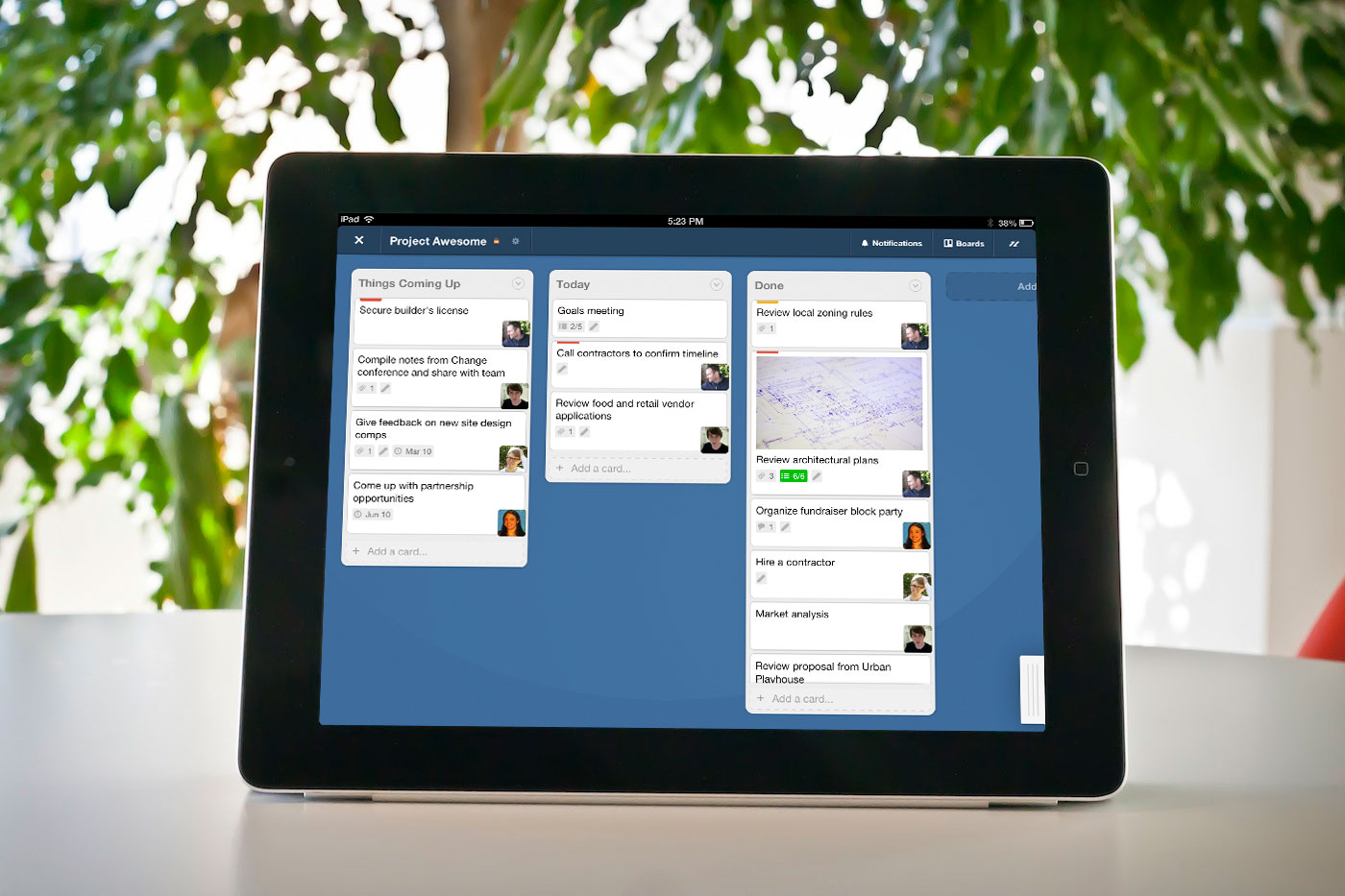
Вот некоторые функции Trello и то, как они отлично работают в качестве приложения для управления домом:
- Перетаскиваемые «Карты» — каждая карта для нас либо задача, либо проект.Их можно перемещать между списками. У нас есть списки для Снаружи, Спальни, Гостиная/Столовая, Кухня, Ванные комнаты, Общее, В процессе и Завершено.
- участника — Каждая карта может быть «назначена» мне, моей жене или обоим.
- Журнал действий с карточками. К каждой карточке прикрепляется постоянное обсуждение комментариев, которое позволяет нам с женой вести целенаправленное обсуждение каждого элемента или обновлять информацию о ходе выполнения задачи.
- Сроки выполнения — мы устанавливаем сроки выполнения «событий», которые должны произойти — например, сбор листьев два раза в год — и Trello иллюстрирует эти сроки на карточках, а также отправляет нам электронное письмо за несколько дней до срок сдачи.
- Ярлыки — мы используем метки с цветовой кодировкой в качестве приоритета/статуса.
 Наши ярлыки: «Срочно/скоро», «Когда-нибудь», «Нужно что-то купить» и «Нужно кого-то нанять».
Наши ярлыки: «Срочно/скоро», «Когда-нибудь», «Нужно что-то купить» и «Нужно кого-то нанять». - Контрольные списки — помогают нам разбивать задачи на управляемые части. На нашей карточке «Офис покраски» на самом деле есть 6 пунктов контрольного списка: выберите цвет, купите краску, краску, подкрасьте, покрасьте и т. д. Trello показывает на карточке индикатор состояния, указывающий, какой процент пунктов контрольного списка вы выполнили. Приложение
- для iPhone. Мы можем получить доступ к нашему списку в любое время.
- Прикрепить файлы — с помощью приложения Trello мы можем легко делать фотографии исследований для задач с помощью наших телефонов и загружать их на карту в качестве вложения (например, кусочки краски).
- Уведомления Trello. Когда одна из назначенных мне карточек изменяется или если Катя @ отвечает мне в обсуждении карточки, я получаю электронное письмо с кратким изложением изменений.
Вся доска — это «статус» всех наших проектов — не начаты, начаты и завершены Функционал «Фильтры» позволяет видеть только определенные представления ваших данных, которые вам актуальны (мне нравится «Срочные задачи, которые назначенный мне» фильтр).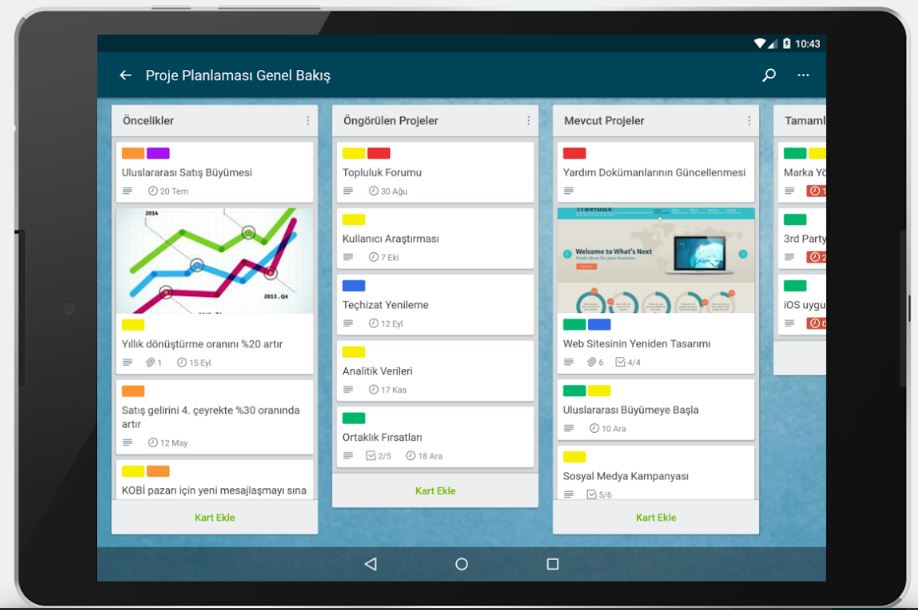
Варианты фильтров:
Отфильтрованные карты:
Trello до сих пор работал у нас хорошо. Единственное, чего он не предлагает, — это идеи для специфических для дома вещей, которые мы должны делать (например, замена фильтра в печи) — мы должны не забывать добавлять эти вещи сами.
Что вы используете для управления своим домом?
Написано Гэвин Рекемпер
Подписаться
Я периодически пишу о технологиях, картах, открытых данных и других темах программного обеспечения.Чтобы получать обновления о новых сообщениях:
См. также
Trello — SolidQ Worldwide
Базовая структура доски в Trello
- Доски:
- Поддержка : поддержка всех срочных задач, возникающих ошибок. Незапланированные задачи, которые можно обосновать с помощью этой доски.
- Эволюционный : новые или модифицированные разработки.

Подробная информация о различных состояниях по типу платы
- Опора
- Ежедневные задачи : Список задач, которые необходимо ежедневно проверять для проверки правильной работы решения, реализованного в клиенте.
- Получено : Список требований, которые определены, но не войдут в текущую версию. Важно упорядочивать в порядке приоритета, самые важные в первую очередь, наименее важные в последнюю очередь. Это помогает нам определить, над чем стоит поработать в первую очередь. Кроме того, если к релизу появятся новые требования, вы должны увидеть, как он движется.
- В очереди : Список требований, которые применяются в текущем выпуске и которые не были запущены, поэтому они не назначены, и над ними никто не работает.Важно упорядочивать в порядке приоритета, самые важные в первую очередь, наименее важные в последнюю очередь. Это помогает нам определить, над чем стоит поработать в первую очередь.
 Кроме того, если к релизу появятся новые требования, вы должны увидеть, как он движется.
Кроме того, если к релизу появятся новые требования, вы должны увидеть, как он движется. - В анализе : Список требований, которые анализируются для определения их объема, структуры и оценки.
- Ожидание (заблокировано) : Список задач, которые были заблокированы и не могут выполняться до устранения блокировки.
- В разрешении : Список задач, над которыми кто-то работает в данный момент.
- При проверке : Список задач, в которых они проверяются пользователем.
- Ожидание загрузки продукта : список завершенных задач и проверок, ожидающих загрузки в другую среду.
- Решено : задачи выполнены, проверены и загружены в среду, все в порядке.
- Эволюционный
- Получено : Список требований, которые определены, но не войдут в текущую версию.Важно упорядочивать в порядке приоритета, самые важные в первую очередь, наименее важные в последнюю очередь.
 Это помогает нам определить, над чем стоит поработать в первую очередь. Кроме того, если к релизу появятся новые требования, вы должны увидеть, как он движется.
Это помогает нам определить, над чем стоит поработать в первую очередь. Кроме того, если к релизу появятся новые требования, вы должны увидеть, как он движется. - В очереди : Список требований, которые применяются в текущем выпуске и которые не были запущены, поэтому они не назначены, и над ними никто не работает. Важно упорядочивать в порядке приоритета, самые важные в первую очередь, наименее важные в последнюю очередь.Это помогает нам определить, над чем стоит поработать в первую очередь. Кроме того, если к релизу появятся новые требования, вы должны увидеть, как он движется.
- Для оценки : Список требований, которые были проанализированы для определения их объема, дизайна и оценки.
- Ожидание (заблокировано) : Список задач, которые были заблокированы и не могут выполняться до устранения блокировки.
- В разрешении : Список задач, над которыми кто-то работает в данный момент.

- В проверке : Список задач, в которых они проверяются пользователем.
- Ожидание развертывания в рабочей среде : список завершенных задач и проверок, ожидающих загрузки в другую среду.
- Решено : задачи выполнены, проверены и загружены во всю среду в порядке.
- Получено : Список требований, которые определены, но не войдут в текущую версию.Важно упорядочивать в порядке приоритета, самые важные в первую очередь, наименее важные в последнюю очередь.
Карты
- Максимально полное определение в каждой из зарегистрированных задач
- Приоритизация задач по спринту в полученной колонке/бэклоге.Расстановка приоритетов осуществляется путем размещения фишек с более высоким приоритетом.
- Прикрепите сообщения электронной почты с клиентами, содержащие ответы / вопросы, связанные с соответствующей картой. Особое и важное упоминание для заблокированных задач.
- Использование элементов контрольного списка и шаблонов контрольного списка для указания подзадач, составляющих задачу, и просмотра эволюции.
- Дата доставки карты.

Обязанности пользователя
- Каждый пользователь, которому назначена карта, будет нести ответственность за соответствующее изменение задачи в каждом состоянии.
- Каждый пользователь, упомянутый в карточке, для разрешения сомнения по заданию обязан ответить как можно больше, не допускать блокировок и задержек в них.
Версия кода
В отношении TFS или любой другой системы управления версиями важно, чтобы выполняемая регистрация содержала идентификатор задачи и/или имя задачи в Trello, чтобы легко идентифицировать выполненную разработку.
Почему мы используем то, что используем. А-ха! моменты Trello, Slack… | Винит Джоши
UnsplashА-ха! моменты Trello, Slack, Spotify и многое другое
В течение дня мы используем множество приложений — будь то заказ еды, заказ такси, покупка одежды в Интернете или запись задач.Чаще всего за каждое действие борются несколько приложений. Но у всех нас есть свои любимые приложения, к которым мы непреднамеренно обращаемся в первую очередь, когда хотим что-то сделать. Что заставляет эти приложения прилипать? Что у них есть, что заставляет нас продолжать возвращаться? Каков их момент «А-ха!»?
Что заставляет эти приложения прилипать? Что у них есть, что заставляет нас продолжать возвращаться? Каков их момент «А-ха!»?
Вот некоторые из моих любимых (я буду держаться подальше от таких крупных компаний, как Facebook, Twitter и WhatsApp, потому что их УТП хорошо задокументированы). Обратите внимание, что я пишу с точки зрения пользователя, поэтому мой момент «Ага» может отличаться от вашего или создателя.Приложение также может иметь более одного момента «Ага».
Trello — изящное маленькое приложение для управления задачами, которое недавно было в новостях после того, как Atlassian поглотила его за 400 млн долларов. Размер приобретения говорит о популярности приложения среди профессионалов. То, что ему удалось привлечь самых разных людей, от маркетологов и дизайнеров до торговых представителей и фрилансеров, многие считают его сильной стороной (собственное приложение Atlassian для управления задачами JIRA было раскритиковано за то, что оно слишком сложное и ориентировано на разработчиков).
Для меня красота Trello заключается в том, насколько хорошо он имитирует реальный процесс управления задачами. Это почти как цифровая доска Scrum, где вы можете создавать «Доски» для действий широкого уровня (например, «Идеи» или «В процессе») и «Карточки», чтобы записывать детали вашей задачи (например, стикеры). ).
A-ha Moment — Перемещение карточки из «Выполняется» в «Выполнено»
Вы знаете, как здорово, когда вы заканчиваете задачу, и можете смело вычеркивать ее из своего списка.Именно здесь Trello ударил молотком по голове. Заставив пользователей выработать привычку подписывать задачи после их перемещения на соответствующую доску, это превратило раздражающий опыт управления задачами в игру и сделало его веселым. Каждый раз, когда я перемещаю карточку с «Выполняется» на «Завершено», тихий внутренний голос говорит «Бум!». Это почти похоже на небольшую победу, и я снова и снова испытываю это чувство победы, поэтому я люблю Trello.
Я был одним из первых пользователей Flipboard, и это одно из первых приложений, которое я загружаю каждый раз, когда получаю новое устройство.Это, пожалуй, самый хорошо продуманный агрегатор контента, в котором собраны истории практически из всех доступных источников. Его кураторские коллекции называются «Журналы», и вы найдете журналы по самым разным темам и интересам.
A-ha Moment — Действие «Перевернуть»
У Flipboard есть захватывающее взаимодействие с перелистыванием историй, почти как перелистывание страницы книги. Когда я начал использовать его все больше и больше, я понял, как быстро это позволяет мне быть в курсе всех последних новостей и обновлений из тем, за которыми я слежу.Нажав на историю, вы перейдете к статье, красиво оформленной в понятном интерфейсе. Он также учится на историях, которые вы читаете и которые вам нравятся, и дает вам отличные рекомендации по другим журналам, которым стоит следовать. Определенно must-have для всех, кто любит потреблять весь свой контент в одном месте.
inShorts (ранее News in Shorts) — индийский агрегатор новостей и приложение для поиска контента. Он предоставляет новости в четких сводках из 60 слов, которые очень полезны для любителей новостей и для чтения на ходу.Вы можете быть в курсе всех последних событий в мире и во всем мире, не вникая слишком глубоко. Если вы хотите погрузиться глубже, просто проведите пальцем влево по сводке, и вы перейдете к первоисточнику.
A-ha Moment — узнавать новости по дороге на работу
Я осознал великолепие этого приложения, когда обнаружил, что могу получать последние новости (о политике, текущих событиях, спорте, технологиях и т. д.) .) полностью в моих 20-минутных поездках на работу и с работы.Еще одна вещь, о которой стоит упомянуть, это то, что они прекрасно справляются с push-уведомлениями, поскольку на то, чтобы нажать на уведомление и прочитать соответствующую статью, уходит меньше минуты. Если вы хотите прочитать больше, вы всегда можете добавить это в закладки на потом. Красиво, эффективно и своевременно.
Красиво, эффективно и своевременно.
Сказать, что Spotify произвел революцию в индустрии потребления музыки, значит не сказать ничего. С 50 миллионами платных подписчиков у Spotify теперь достаточно влияния, чтобы конкурировать с лейблом звукозаписи, поскольку артисты просто не могут позволить себе упустить популярность, которую может получить их музыка.И чем больше артистов привлекает Spotify, тем лучше становится сервис. Прослушивание музыки было утомительным процессом до того, как появился Spotify, не было кросс-платформенной согласованности. Мне приходилось скачивать музыку на одно устройство и передавать ее на другие устройства (кто так еще делает?). Spotify положил начало парадигме потокового вещания, и другие последовали его примеру.
A-ha Moment — Рекомендации плейлистов (которые реально работают)
Раньше поиск новой музыки был для меня очень болезненным процессом.Раньше я искал на YouTube «100 лучших рок-песен» , «10 лучших песен Billboard на этой неделе» или хуже, спрашивал у друзей, у которых были похожие музыкальные вкусы (редко срабатывает). Потом я наткнулся на Spotify, и это было как смотреться в зеркало. Spotify имеет удивительную курацию, а также рекомендацию. Для артиста попадание в их плейлист Discover Weekly может означать разницу между хитом и провалом. Я быстро создал свой собственный плейлист, и по мере того, как я добавлял больше песен, рекомендации стали улучшаться до такой степени, что теперь я полностью полагаюсь на их рекомендации при поиске новой музыки.
Потом я наткнулся на Spotify, и это было как смотреться в зеркало. Spotify имеет удивительную курацию, а также рекомендацию. Для артиста попадание в их плейлист Discover Weekly может означать разницу между хитом и провалом. Я быстро создал свой собственный плейлист, и по мере того, как я добавлял больше песен, рекомендации стали улучшаться до такой степени, что теперь я полностью полагаюсь на их рекомендации при поиске новой музыки.
О Slack было сказано много (хорошего и плохого), о том, как он произвел революцию в индустрии корпоративных коммуникаций и как он станет убийцей электронной почты (многие не согласны с последним). Любимец Силиконовой долины, стремительный рост Slack (в октябре прошлого года, всего через 3 года после запуска, он достиг 4 млн DAU) привлек пристальное внимание как бизнес-инсайдеров, так и технических экспертов, с множеством теорий о том, в чем может быть его секретный соус. Для меня это довольно просто:
A-ha Moment — FOMO (Страх упустить)
Я был одним из 4 миллионов, кто неукоснительно использовал Slack на моей предыдущей работе, так как вся моя команда была на нем .


 С их помощью можно выделять яркими цветами карточки, это помогает, если на карточке записана какая-либо важная информация, которую нужно не забыть, и просто для того, чтобы придать эстетики своей доске. Также можно менять размер обложки, я использую маленький размер для обычных заметок, а большой для чего-то суперважного.
С их помощью можно выделять яркими цветами карточки, это помогает, если на карточке записана какая-либо важная информация, которую нужно не забыть, и просто для того, чтобы придать эстетики своей доске. Также можно менять размер обложки, я использую маленький размер для обычных заметок, а большой для чего-то суперважного. Пожалуйста, прочтите её внимательно.
Пожалуйста, прочтите её внимательно.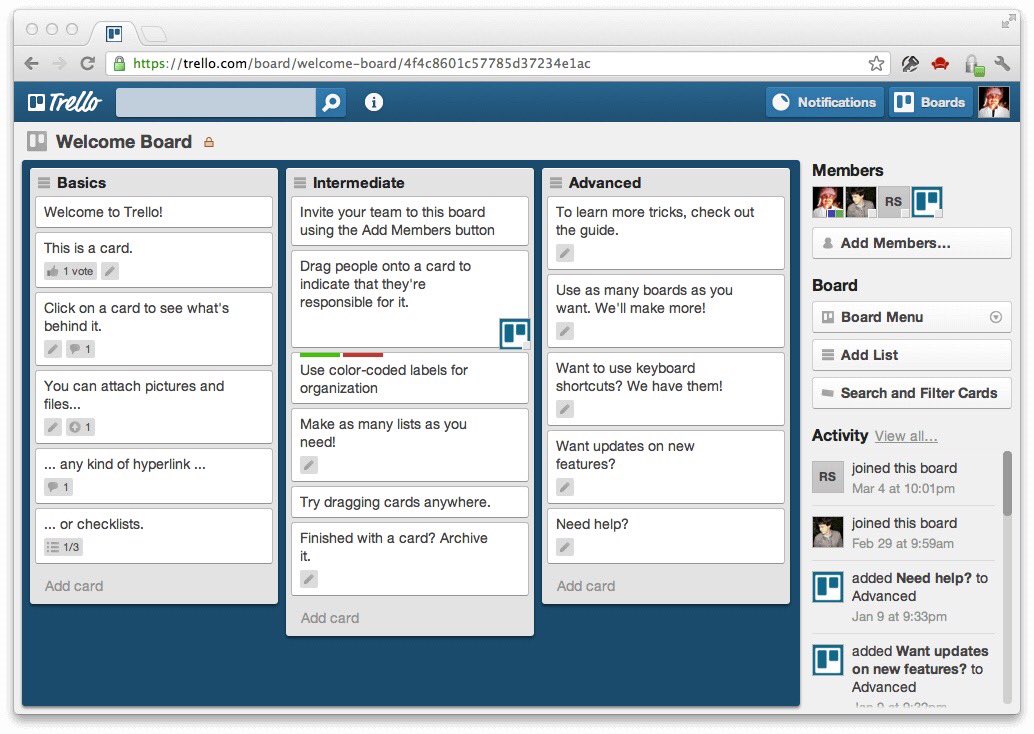



 Стандартный функционал входа с помощью имейла или телефона (аутентификация по уникальному URL или OTP) + регистрация через социальные сети потребует 20 часов работы веб-разработчиков. Кроме того, нужно будет потратить еще 10−50 часов на AB-тестирование для поиска оптимального варианта входа (сценария, дизайна, выбранных слов и т.п)
Стандартный функционал входа с помощью имейла или телефона (аутентификация по уникальному URL или OTP) + регистрация через социальные сети потребует 20 часов работы веб-разработчиков. Кроме того, нужно будет потратить еще 10−50 часов на AB-тестирование для поиска оптимального варианта входа (сценария, дизайна, выбранных слов и т.п) Примерно от 20 до 200 часов.
Примерно от 20 до 200 часов. Используйте
Используйте  Вы также можете добавить число, чтобы указать диапазон дат. Например,
Вы также можете добавить число, чтобы указать диапазон дат. Например,  Если вы ищете
Если вы ищете  Вы можете использовать название дня недели, например
Вы можете использовать название дня недели, например  Например, «ноутбук:рецепты с курицей -тег:итальянский» найдет в блокноте с рецептами заметки, содержащие слово «курица», но не помеченные как «итальянский».
Например, «ноутбук:рецепты с курицей -тег:итальянский» найдет в блокноте с рецептами заметки, содержащие слово «курица», но не помеченные как «итальянский».






 Наши ярлыки: «Срочно/скоро», «Когда-нибудь», «Нужно что-то купить» и «Нужно кого-то нанять».
Наши ярлыки: «Срочно/скоро», «Когда-нибудь», «Нужно что-то купить» и «Нужно кого-то нанять».
 Кроме того, если к релизу появятся новые требования, вы должны увидеть, как он движется.
Кроме того, если к релизу появятся новые требования, вы должны увидеть, как он движется. Это помогает нам определить, над чем стоит поработать в первую очередь. Кроме того, если к релизу появятся новые требования, вы должны увидеть, как он движется.
Это помогает нам определить, над чем стоит поработать в первую очередь. Кроме того, если к релизу появятся новые требования, вы должны увидеть, как он движется.